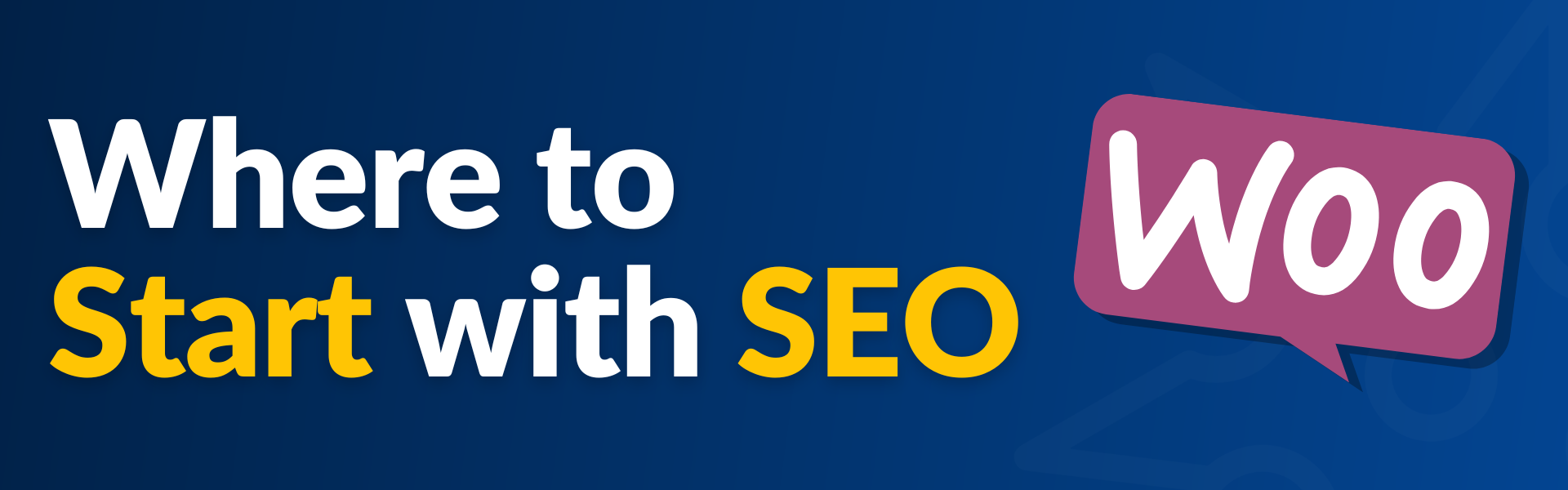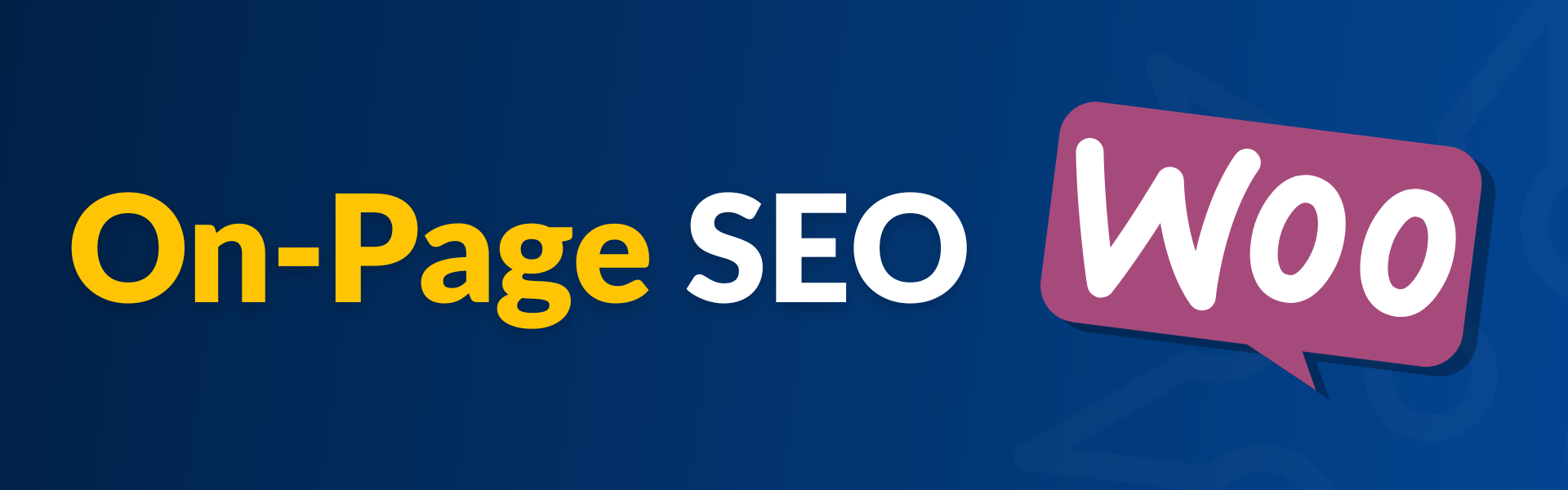Ghidul definitiv pentru WooCommerce SEO
Publicat: 2022-09-07WooCommerce este cea mai populară soluție de comerț electronic la nivel mondial . Potrivit Built With, 26% dintre site-urile de comerț electronic sunt create folosind plugin-ul WooCommerce pentru WordPress. Shopify nu este cu mult în urmă, cu 20% dintre site-uri găzduite pe platforma lor.
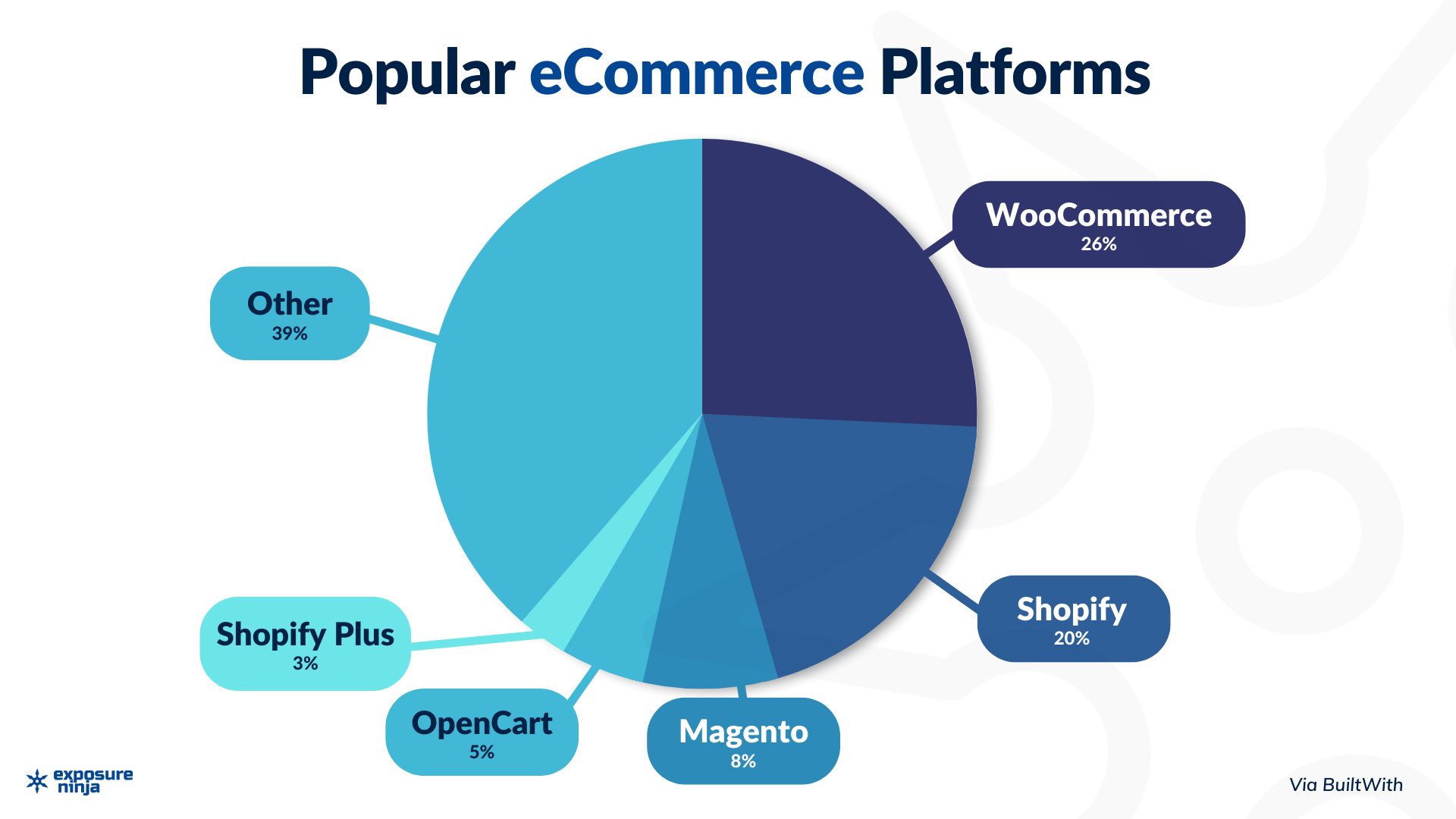
Date din Built With
Astăzi, vă vom explica cum să vă aduceți magazinul WooCommerce în topul Google utilizând optimizarea pentru motoarele de căutare sau SEO.
De ce ar trebui să ne ascultați?
Am luat clienții magazinelor de comerț electronic de la cinci la opt cifre în venituri anuale, așa că știm ceva sau două despre optimizarea unui magazin WooCommerce pentru SEO.
Vă rugăm să rețineți: este posibil ca capturile de ecran incluse în acest articol să nu se potrivească exact cu site-ul dvs. WooCommerce și WordPress, în funcție de tema sau pluginurile pe care le utilizați.
Vom începe prin a explica ce este SEO, așa că dacă ești deja familiarizat cu SEO, poți sări la următoarea secțiune.
Ce este SEO?
SEO, prescurtare pentru „ optimizare pentru motoarele de căutare”, se referă la orice acțiuni pe care le întreprindeți pe site-ul dvs. web sau în afara site-ului care vă ajută să vă poziționați mai sus în rezultatele căutării.
Aceste acțiuni includ:
- Cercetarea cuvintelor cheie
- Conținutul site-ului web optimizat pentru cuvinte cheie
- SEO local
- Îmbunătățirea experienței utilizatorului site-ului dvs
- Construirea de legături
SEO s-a schimbat de-a lungul anilor, pe măsură ce algoritmul Google se schimbă și se adaptează pentru a oferi celor care caută cea mai bună experiență, dar multe dintre principii sunt încă aceleași.
SEO durează ceva timp să funcționeze, dar rezultatele merită. Dacă ești în căutarea unui succes instantaneu, SEO nu este pentru tine. Dacă doriți să construiți o strategie pe termen lung care să mențină un flux de vizitatori care vin la magazinul dvs. online, atunci SEO este pentru dvs.
Vă gândiți să vă mutați magazinul Shopify la WooCommerce?
Consultați ghidul nostru despre cum să treceți de la Shopify la WooCommerce sau discutați cu echipa noastră de experți de dezvoltare a site-urilor web pentru ajutor în mutarea magazinului dvs. Shopify la WordPress.
De unde încep cu WooCommerce SEO?
Înainte de a începe optimizarea magazinului dvs. WooCommerce, există câteva lucruri pe care poate doriți să le puneți în aplicare înainte de a începe.
Alegeți un plugin SEO WooCommerce
În ciuda faptului că este un plugin în sine, există mai multe plugin-uri create pentru a sprijini WooCommerce. Majoritatea pluginurilor oferă o probă gratuită, astfel încât să puteți testa diferite plugin-uri pentru a vedea care funcționează cel mai bine pentru dvs. și afacerea dvs.
Yoast SEO
Yoast SEO este cel mai popular plugin SEO pentru WordPress. Are un plugin WooCommerce pentru a vă ajuta să vă optimizați produsele pentru SEO și oferă instrumente specifice pentru magazinele de comerț electronic.
All in One SEO
All in One SEO este un alt plugin popular pentru WordPress. Include instrumente pentru a ajuta cu WooCommerce SEO în toate pachetele sale.
Utilizați o temă WordPress prietenoasă cu SEO
Dacă creați un nou site WordPress pentru magazinul dvs. WooCommerce, oferiți-vă un avans alegând o temă de comerț electronic prietenoasă cu SEO.
Când căutați o temă prietenoasă cu SEO, ar trebui să aveți în vedere următoarele puncte:
- Aspect simplu , astfel încât vizitatorii site-ului să poată naviga cu ușurință pe site-ul dvs.
- Rapid și receptiv, astfel încât utilizatorii de dispozitive mobile să beneficieze de aceeași calitate a experienței ca și utilizatorii de desktop.
- Cod ordonat , ceea ce înseamnă că site-ul dvs. se încarcă mai repede și puteți face modificări mai ușor.
- Fișiere CSS și Javascript , care sunt deja reduse. Acest lucru va ajuta la accelerarea site-ului dvs., iar alegerea unei teme cu aceste elemente deja miniate înseamnă că nu va trebui să faceți singur modificările mai târziu.
Puteți găsi o mulțime de teme care funcționează perfect cu WooCommerce în magazinul de teme.
Dacă aveți un magazin existent cu o temă care vă place, nu vă panicați . Orice temă poate fi prietenoasă cu SEO atâta timp cât depuneți munca. Schimbarea temei existente poate fi complicată și este posibil să aveți nevoie de ajutor de la un dezvoltator web care are experiență cu WordPress.
Este marketingul tău digital
subperformant ?
Obțineți sfaturi de marketing gratuite
Solicitați o recenzie și a noastră echipă premiată vă va trimite un audit video de 15 minute al site-ului dvs. și al marketingului.


Structura site-ului de comerț electronic
Structura site-ului dvs. este modul în care paginile magazinului dvs. de comerț electronic se leagă între ele.
Acest lucru este important pentru SEO, deoarece structura site-ului dvs. ajută Google să înțeleagă ce pagini de pe site-ul dvs. sunt legate între ele. De asemenea, ajută Google să-ți „exploreze” site-ul mai rapid, ceea ce înseamnă că modificările SEO ale site-ului tău și noul conținut va fi preluat mai repede de Google.
De asemenea, este esențial pentru experiența utilizatorului. Dacă vizitatorii nu vă pot găsi produsele, nu le vor cumpăra.
O structură simplă a site-ului de comerț electronic este pagina de pornire > pagina de categorii > pagina de produs.
Dacă aveți subcategorii, ar include pagina de pornire > pagina de categorie > pagina de subcategorie > pagina de produs.
Pagina de pornire duce și la alte pagini, cum ar fi blogul și detaliile de contact.
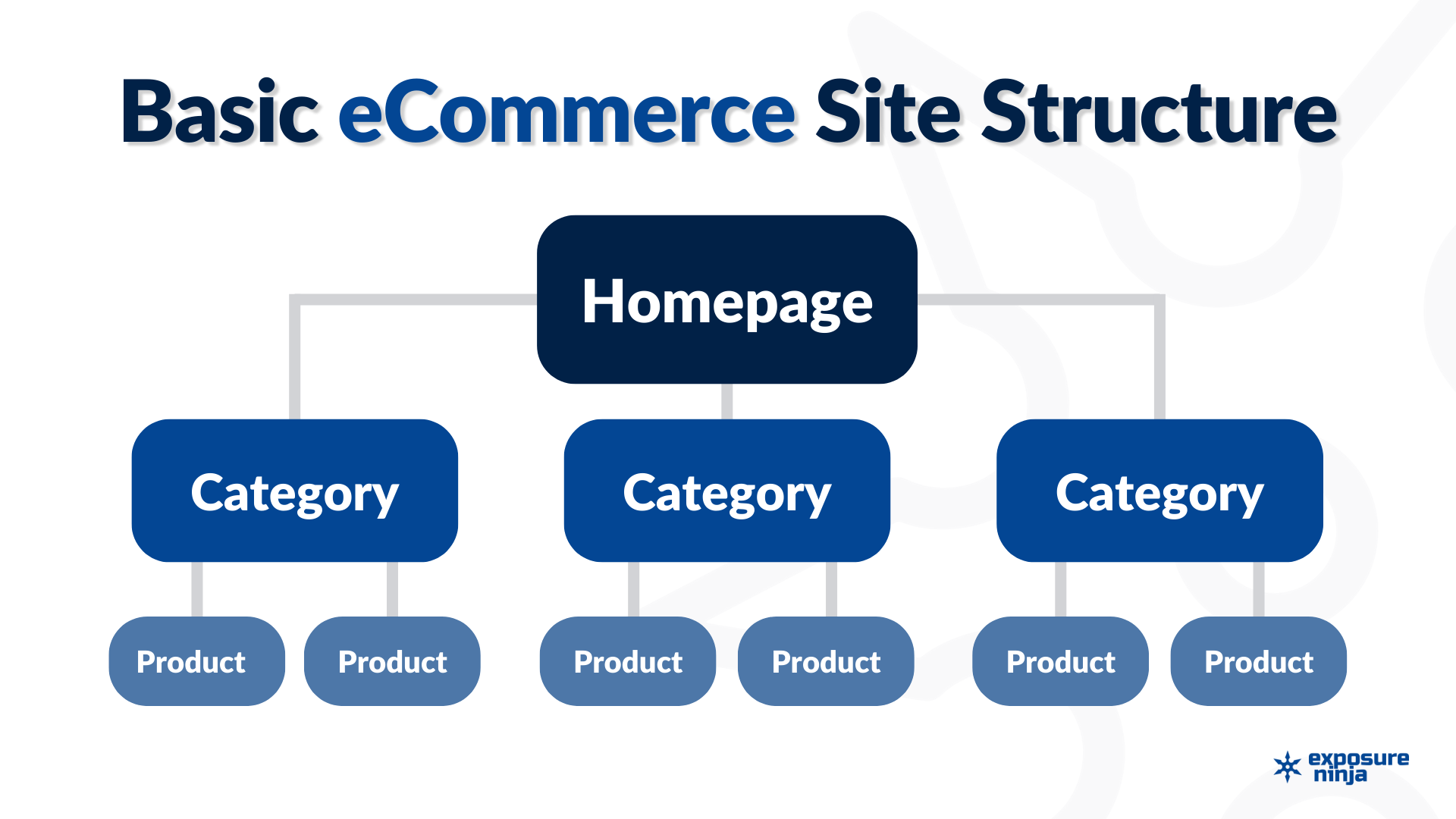
Cum să planificați o structură a site-ului de comerț electronic
Pasul 1. Eliminați conținutul vechi
Dacă îmbunătățiți un magazin WooCommerce existent, începeți prin a elimina orice conținut vechi . Acestea pot fi produse pe care nu le mai vindeți sau categorii care nu sunt folosite.
Notă: Vă recomandăm să configurați o redirecționare URL din orice pagini pe care le eliminați, direcționând vizitatorii către o pagină similară.
Pasul 2. Planificați-vă categoriile
Începeți prin a vă gândi ce produse merg împreună și în ce categorie se încadrează aceste produse.
După ce ați planificat câteva categorii, alegeți ce produse vor intra în fiecare.
Dacă găsiți că o categorie are prea multe produse, luați în considerare împărțirea ei în categorii mai mici sau folosirea subcategoriilor.
Iată un exemplu de categorii pe care Bloomscape le folosește în magazinul lor WooCommerce.
În categoria „Plante” , ele descompun produsele în mai multe subcategorii, inclusiv „Noi sosiri” și „Plante de interior”, apoi descompun aceste subcategorii și mai mult pentru anumite tipuri de plante.
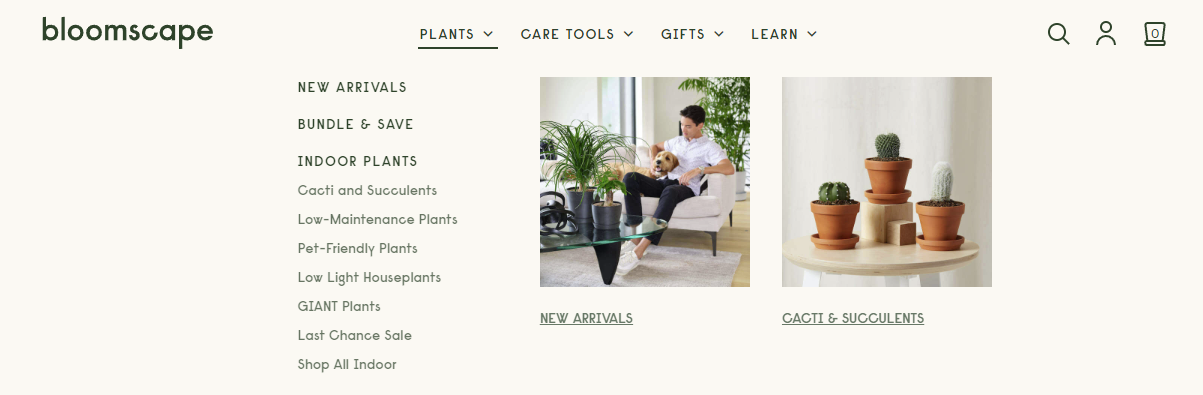
Captură de ecran de la Bloomscape
Pasul 3. Adăugați linkuri interne
Link-urile interne sunt link-uri de la o pagină a site-ului dvs. la o altă pagină de pe site-ul dvs. Acest lucru ajută Google să înțeleagă care pagini sunt legate între ele și îi ajută pe vizitatori să găsească mai multe informații despre produsele care nu s-ar încadra pe pagina unui produs, cum ar fi un ghid aprofundat de îngrijire a produsului.
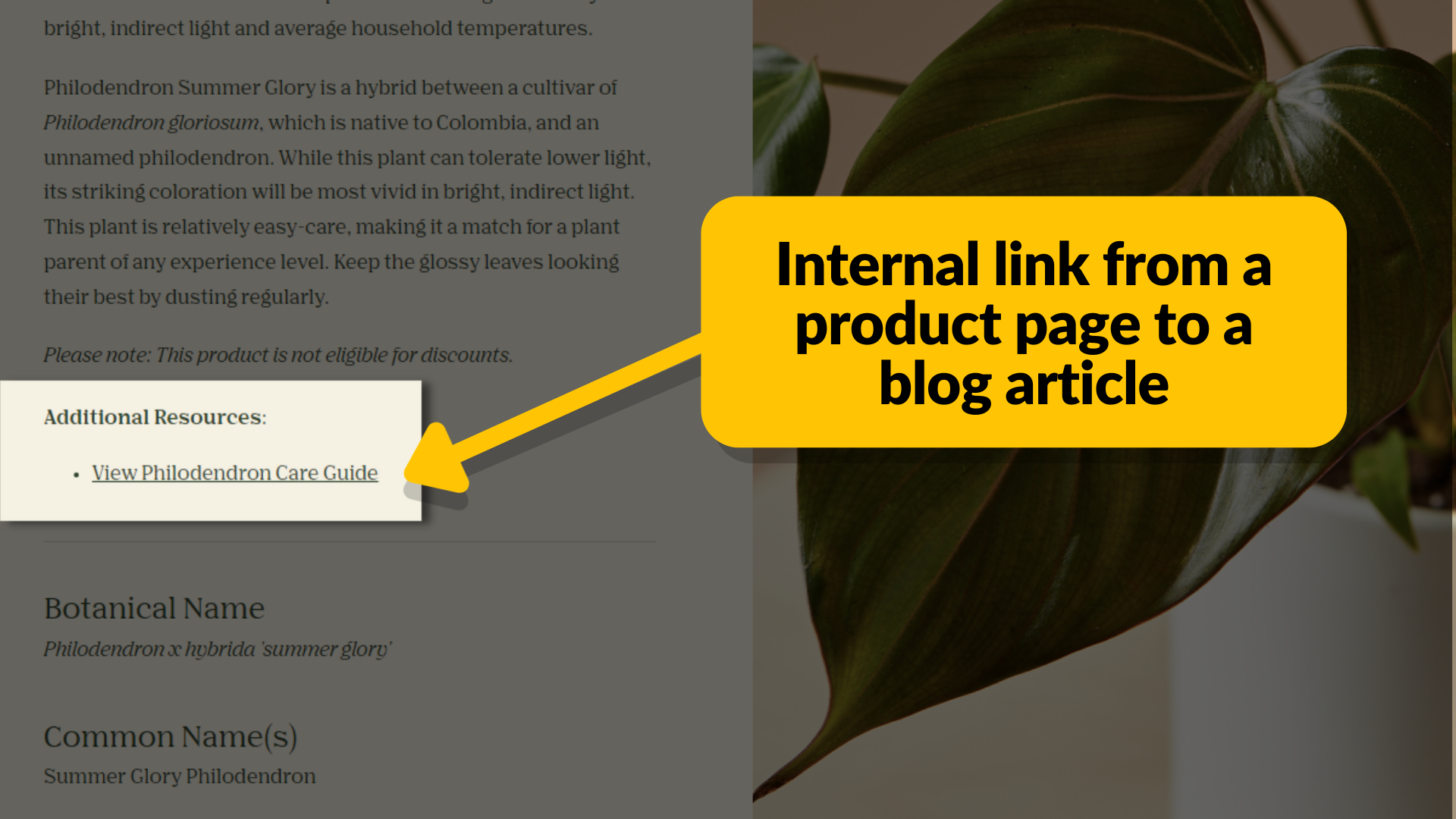
Captură de ecran de la Bloomscape
SEO WooCommerce on-page
Acum că v-ați configurat magazinul WooCommerce pentru SEO, este timpul să construiți o strategie de marketing de conținut. Conținutul este un element cheie al SEO, deoarece acesta este ceea ce va apărea pe motoarele de căutare.
Calitatea conținutului pe care îl publicați și cât de bine se leagă acesta de produsele dvs. vă vor ajuta să vă poziționați mai sus.
Deci, de unde începem?
Cercetare.
Cercetare SEO
Cercetarea este cel mai bun loc de a începe atunci când creați o strategie SEO pentru magazinul dvs. de comerț electronic. Înainte de a putea clasifica un termen de căutare, trebuie să știți ce cuvinte cheie și expresii să vizați. De asemenea, este util să te uiți la ceea ce fac concurenții tăi pe site-urile lor web.
Cercetarea cuvintelor cheie
Cercetarea cuvintelor cheie este simplu de făcut; este nevoie doar de puțin timp. Urmați acești pași și veți avea o listă bună de cuvinte cheie pentru magazinul dvs. WooCommerce.
Pasul 1. Faceți o listă de subiecte legate de afacerea dvs. Dacă vindeți produse pentru bebeluși, aveți deja un cuvânt cheie cu care începeți — „produse pentru bebeluși” .
Puteți extinde apoi acest lucru, în funcție de marca dvs. Dacă vindeți produse naturale pentru copii, puteți adăuga „produse naturale pentru copii” la lista dvs. de cuvinte cheie.
De asemenea, puteți veni cu câteva cuvinte cheie cu intenții de căutare diferite. Acest lucru variază în funcție de locul în care se află clientul în călătoria sa.
„Cumpărați jucării din lemn pentru copii” arată intenția de cumpărare - sunt gata să cumpere.
„Cele mai bune jucării din lemn pentru bebeluși” arată intenția comercială - compară produse similare cu ale tale.
„Pot bebelușii să se joace cu jucării din lemn?” arată intenția informațională — vor să afle mai multe despre produse similare cu ale tale.
Este tentant să vă concentrați doar pe cuvintele cheie cu intenția de cumpărare, dar cea mai mare parte a traficului magazinului dvs. va veni prin căutări de informații . Acesta este modul în care gestionați acele interogări de căutare care vă vor îmbunătăți șansele de a converti acel vizitator într-un client.
Pasul 2 . Găsiți cuvinte cheie pentru care site-ul dvs. este deja clasat. Puteți folosi un instrument precum Semrush* pentru a vedea pentru ce termeni se găsește magazinul dvs.
Acest lucru vă va oferi o idee despre căutările pe care le fac oamenii înainte de a ajunge pe site-ul dvs.
Notă: puteți filtra cuvintele cheie pentru a vedea tipurile de întrebări pe care le pun cei care caută când ajung pe site-ul dvs. Pentru această căutare, am folosit filtre pentru a exclude numele de marcă „envirotoy” .
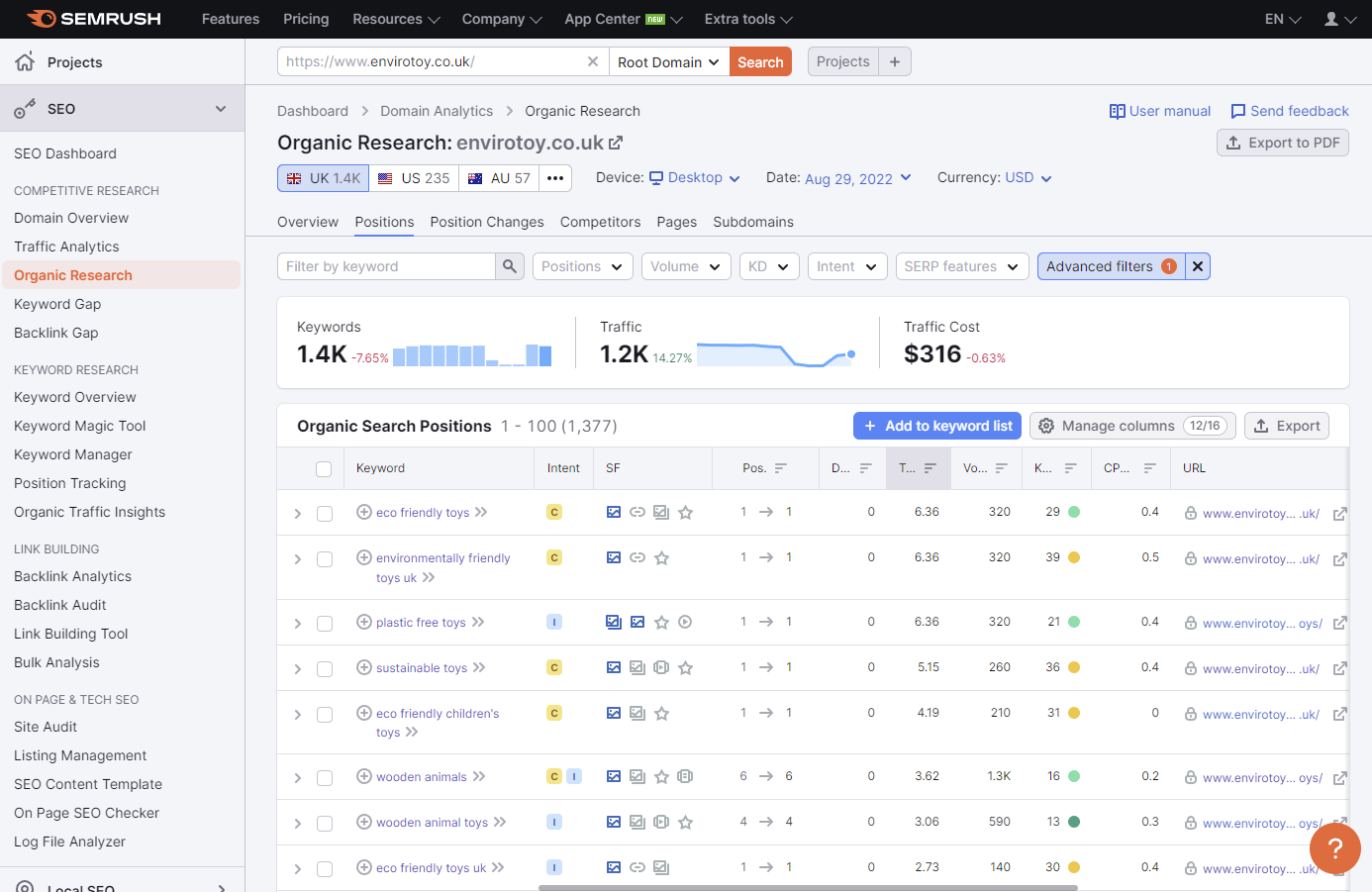
Captură de ecran a cuvintelor cheie pentru care se clasifică Envirotoy.
Pasul 3. Găsiți cuvinte cheie pentru care sunt clasați concurenții dvs. Puteți face acest lucru folosind același instrument pe care l-ați folosit pentru a vedea cuvintele cheie pentru care se clasează magazinul dvs.
Introduceți adresa URL a site-ului concurent, iar instrumentul va afișa o listă de cuvinte cheie pentru care se clasifică concurentul, precum și paginile care se clasifică pentru acele cuvinte cheie.
Acordați o atenție deosebită tipului de conținut care este clasat - dacă rezultatele căutării afișează în principal pagini de produse, atunci veți dori să optimizați o pagină de produs pentru acel cuvânt cheie. Dacă există mai multe bloguri clasate, veți dori să utilizați un blog pentru a viza acel cuvânt cheie.
Cu ce cuvinte cheie ar trebui să încep?
În timpul cercetării dvs. de cuvinte cheie, rețineți câte căutări primește acel cuvânt cheie pe lună. Dacă primește milioane de căutări pe lună, va fi extrem de dificil să se clasifice, iar dacă primește doar zece căutări pe lună, este puțin probabil să-ți câștige multe vânzări.
Vă sugerăm să vizați cuvintele cheie cu cel puțin 100 de căutări lunare și nu mai mult de 10 mii de căutări lunare. Veți putea urmări acele cuvinte cheie cu volum mai mare odată ce magazinul dvs. va fi mai stabilit.
Este important să rețineți că puteți obține doar atâtea informații dintr-un instrument. Dacă știți că publicul dvs. caută pe Google un cuvânt cheie sau o expresie „0 volum de căutare”, ar trebui să creați în continuare conținut pentru a-i viza pe acești utilizatori.
Cele de mai sus este o prezentare simplă a cercetării cuvintelor cheie. Consultați acest ghid pentru a duce cercetarea dvs. de cuvinte cheie la nivelul următor.
Optimizați-vă site-ul WordPress pentru căutare
Ideea de bază din spatele SEO pentru fiecare pagină a magazinului dvs. WooCommerce este aceeași, dar locul în care îl adăugați în fiecare pagină poate diferi, în funcție de pluginurile pe care le utilizați.
Titluri pagini și metadescrieri
Titlurile paginilor și meta descrierile sunt două bucăți de cod HTML care ar trebui să fie găsite pe fiecare pagină de pe internet. Aceste două date apar apoi în căutare atunci când site-ul dvs. web apare ca rezultat al căutării. Acesta este ceea ce cautătorii vor vedea când produsele dvs. (sau alte pagini de site) apar în căutare.
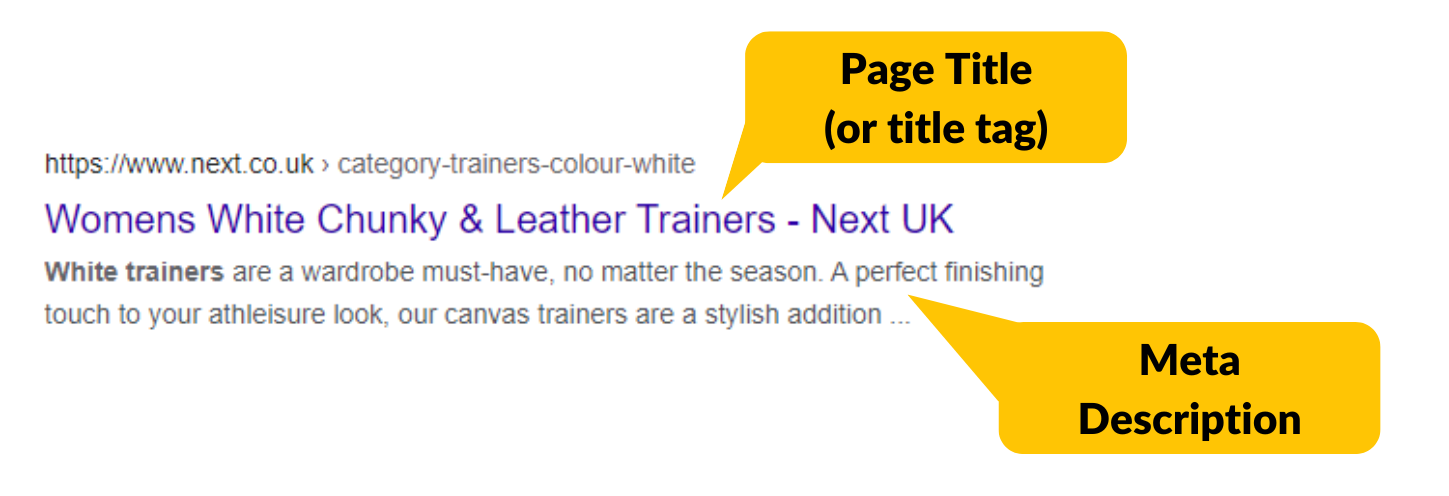
Titlul paginii apare și în fila în care aveți acea pagină deschisă.
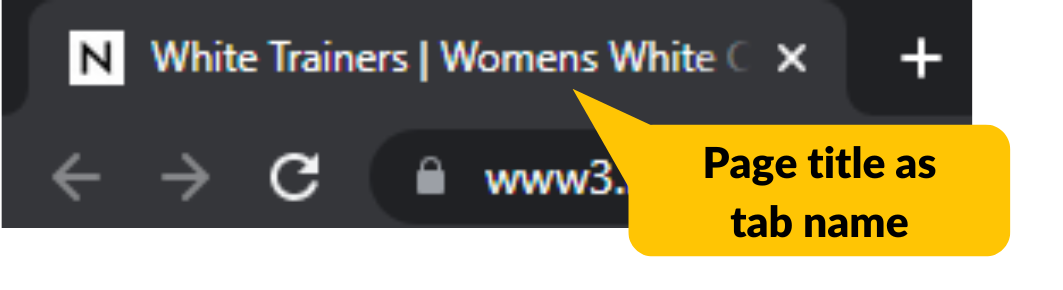
Titlurile paginilor și meta descrierile ar trebui:
- Fii unic
- Fii de lungimea potrivită
- Utilizați cuvinte cheie și expresii precise pentru fiecare pagină
- Includeți punctul dvs. unic de vânzare
- Fii pentru oameni , nu doar pentru clasarea căutării.
Titlurile paginilor trebuie să aibă mai mult de 30 de caractere, dar mai scurte de 60 de caractere . Metadescrierile trebuie să aibă mai mult de 70 de caractere și mai scurte de 130 de caractere . Orice mai lungă decât aceasta ar putea duce la trunchierea metadatelor în rezultatele căutării.
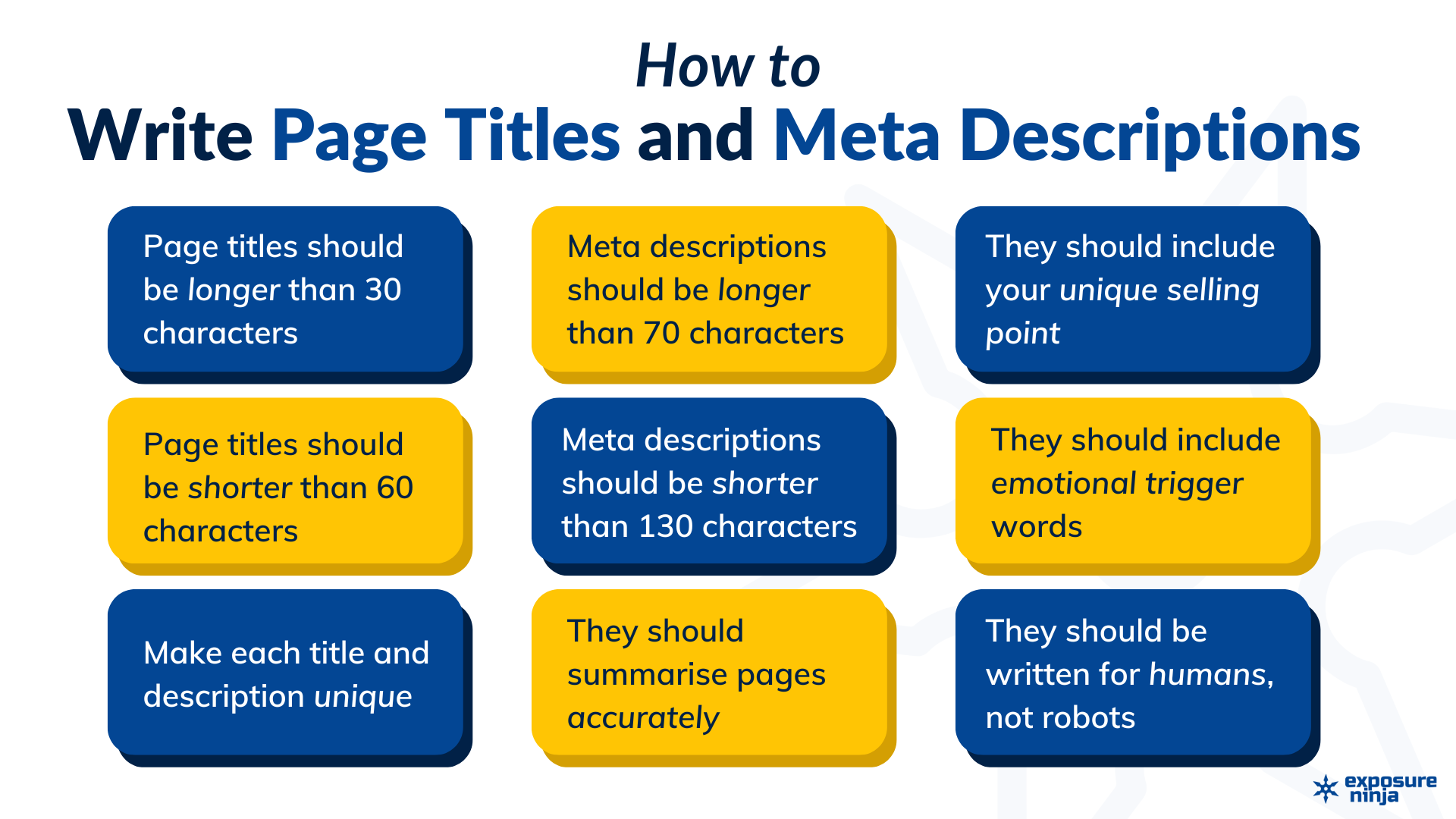
Optimizați imaginile
Există câteva moduri de a vă optimiza imaginile pentru SEO.
1. Includeți cuvântul cheie țintă în numele fișierului imaginii.
Cuvântul cheie pe care îl utilizați va depinde de pagina în care adăugați imaginea.
Dacă vindeți un tricou grafic, veți dori să includeți „tricoul grafic” în numele fișierului.
Numele final al fișierului ar arăta cam așa: graphic-tshirt.png
2. Adăugați text alternativ (alternativ) la imaginile dvs.
Scopul principal al textului alternativ este astfel încât tehnologia de asistență să poată descrie o imagine utilizatorilor cu deficiențe de vedere. Apare și în locul imaginii dacă imaginea nu se încarcă.
Pe lângă aceasta, textul alternativ poate oferi site-ului dvs. un impuls SEO. Deoarece scopul principal al textului alternativ este pentru descrierea audio, nu introduceți cuvinte cheie în textul alternativ și asigurați-vă că rămâne lizibil.
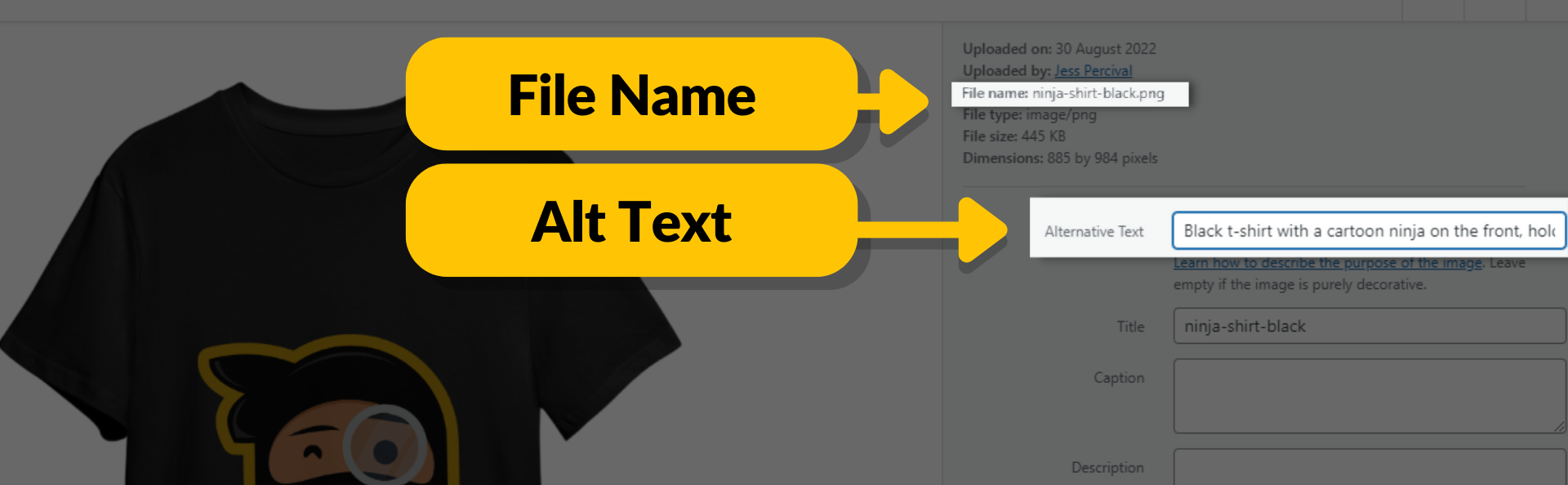
Conținutul site-ului web
Conținutul apare pe fiecare pagină a site-ului dvs. Se prezintă sub formă de:
- Conținutul paginii de pornire
- Pagini de categorii
- Pagini de produse
- Blogul tau.
Conținutul pe care îl includeți în magazinul dvs. WooCommerce este o parte crucială a strategiei dvs. SEO.
Fiecare pagină ar trebui să fie optimizată pentru cuvântul cheie sau expresia aleasă, iar conținutul ar trebui să reflecte acest lucru. Acest lucru nu înseamnă că ar trebui să introduceți cuvinte cheie în conținutul dvs. și să îl faceți ilizibil.
Algoritmii Google au evoluat pentru a identifica când un site web are conținut inutil, plin de cuvinte cheie inutile și informații gunoaie. Ei doresc ca utilizatorii lor să găsească conținut util de înaltă calitate, care să răspundă bine la interogările lor de căutare.
Pasul 1. Cercetarea concurenței
Începeți prin a vă introduce cuvintele cheie în Google și a vă uita la rezultate.
- Cine sunt concurenții tăi organici în rezultatele căutării?
- Ce tip de conținut este clasat pentru acest cuvânt cheie?
- Acest conținut este destinat vizitatorilor informaționali, comerciali sau cu intenție de cumpărare ?
Vizitați aceste pagini și luați note despre conținutul pe care l-au folosit.
De exemplu, dacă vă uitați la o pagină de blog, notați cantitatea de text, titlurile utilizate și conținutul media inclus.
Pasul 2. Contur
Când v-ați hotărât asupra tipului de conținut pe care doriți să îl creați, trebuie să creați o schiță.
Deschideți procesorul de text preferat și adăugați:
- Titlul tău ca etichetă H1
- Titluri în H2
- Subtitlurile din H3
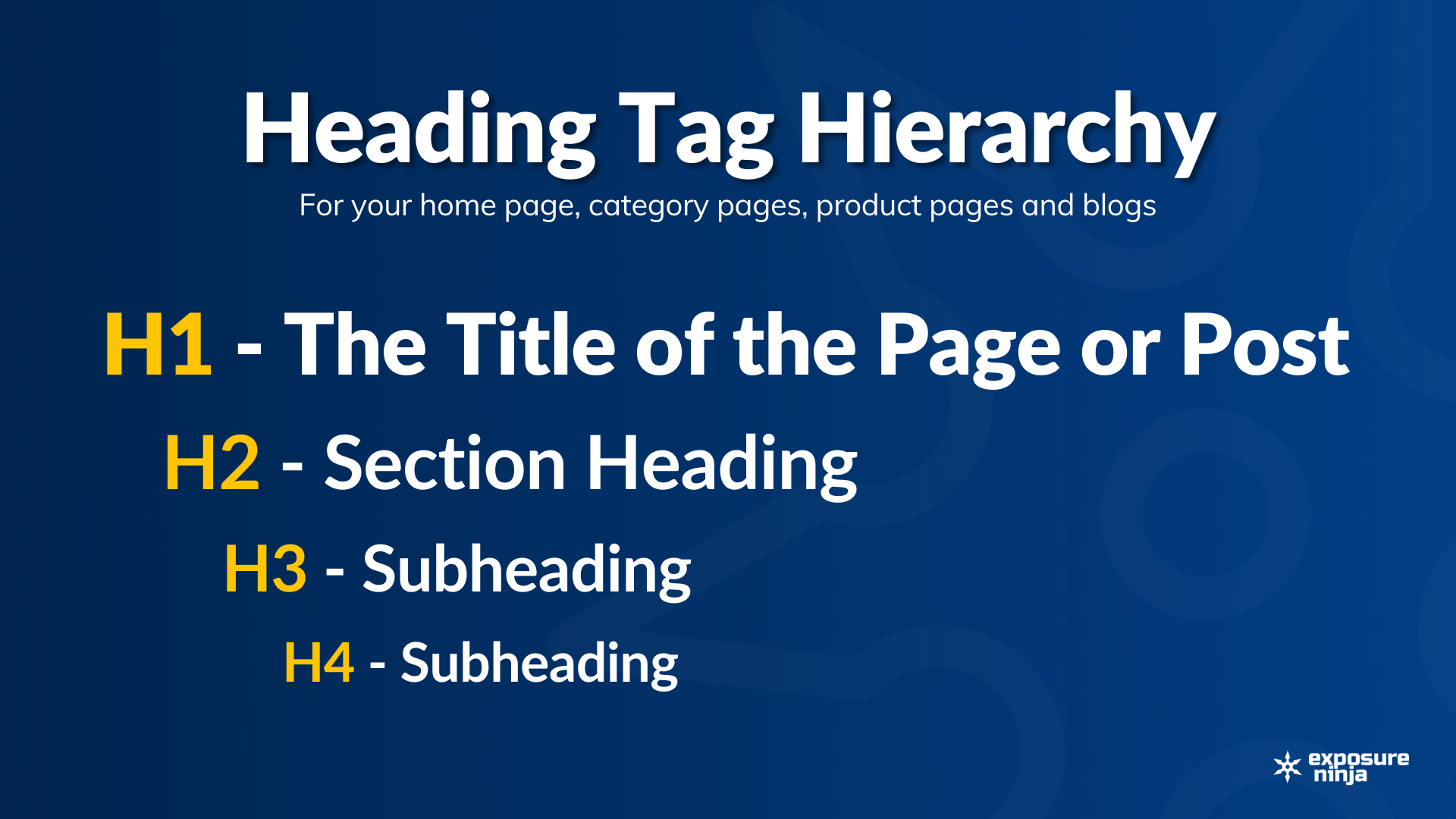
Pentru a adăuga o etichetă H1 la paginile din magazinul dvs. WooCommerce, urmați acești pași:
Pasul 1. Selectați pagina (produs, pagină web sau postare de blog) pe care doriți să o editați.
Pasul 2. Introduceți titlul dvs. în câmpul „Adăugați titlu” , folosind cele mai bune practici din secțiunea meta titlu.
Pasul 3. Apăsați „publicați” dacă actualizați o pagină live sau „salvați schița” .
Puteți folosi editorul de text îmbogățit pentru a adăuga etichete de titlu la restul conținutului dvs. făcând clic pe meniul derulant de lângă „Paragraf” .
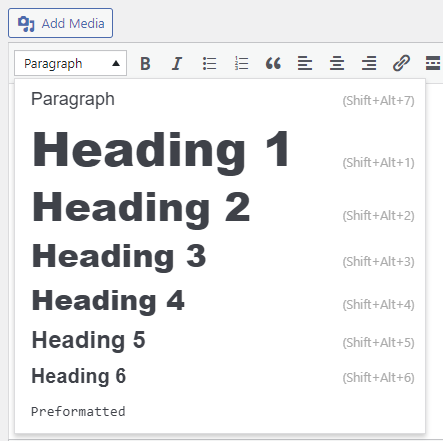
Notă: ar trebui să aveți doar o etichetă H1 (titlu 1) pe paginile dvs. Titlul dvs. este setat automat ca etichetă H1, așa că nu adăugați altul la conținut.
Este foarte util să aveți toate titlurile la locul lor înainte de a începe să scrieți. Revizuiți rezultatele căutării și inspirați-vă din titlurile folosite de concurenți.
Pasul 3. Scrierea
Adesea suntem întrebați: „Cât am nevoie să scriu?”
Ar trebui să scrieți atât cât sau cât de puțin aveți nevoie . Din nou, inspiră-te de la concurenții tăi, dar nu scrie doar de dragul de a atinge un număr de cuvinte.
Pagini diferite au nevoie de cantități diferite de copii. Dacă vă treziți să scrieți multe copii pentru o pagină de categorie, gândiți-vă cum ați putea transforma asta într-un blog.
Includeți cuvintele cheie în conținutul dvs., dar nu exagerați.
Pasul 4. Multimedia
Odată ce conținutul este scris, trebuie să adăugați imagini și videoclipuri.
Paginile de produse au nevoie în special de multe imagini. Dacă este posibil, adăugați și videoclipuri despre produse.
Imaginile de pe paginile categoriei ar trebui să reprezinte cu exactitate produsele incluse în acea categorie.
Imaginile și videoclipurile ar trebui folosite în conținutul blogului dvs. pentru a-l face mai captivant pentru cititor.
De unde încep cu conținutul?
Dacă nu știți de unde să începeți să scrieți conținut, începeți cu acest videoclip despre conținutul care funcționează cel mai bine pentru fiecare etapă a pâlniei de vânzări.
Scrierea de conținut de înaltă calitate este una dintre cele mai bune modalități de a obține clasamentul magazinului dvs. WooCommerce pe Google.
Am scris o carte întreagă despre cum să-ți faci conținutul (și site-ul web) să se claseze în fruntea Google, pe care o poți descărca gratuit mai jos.
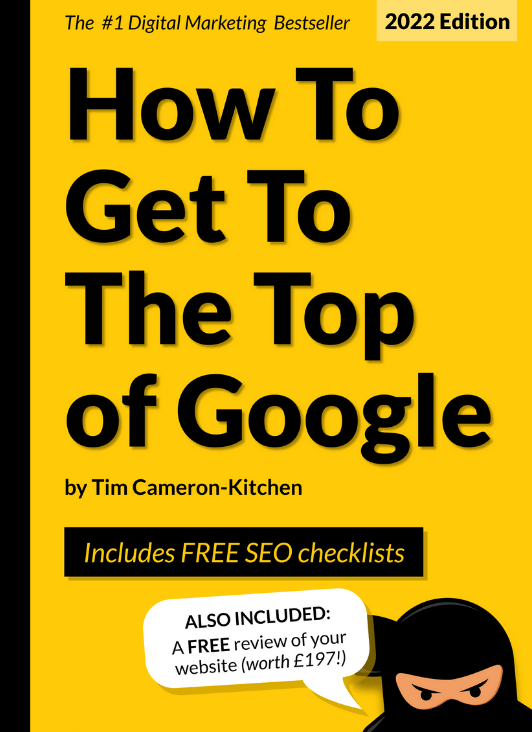
Ajungeți în partea de sus a Google gratuit
Comentarii
Comentariile reprezintă o parte importantă a WordPress. Sunt utile pentru a obține feedback cu privire la conținutul dvs. și pentru a vedea ce rezonează cu publicul dvs., dar sunt și obișnuiți să trimiteți spam link-uri către alte site-uri web.
Aceste comentarii nu sunt utile pentru SEO, mai ales dacă trimit către site-uri web de calitate scăzută, fără legătură, ceea ce sunt adesea.
WordPress vă oferă unele opțiuni atunci când vine vorba de filtrarea și blocarea comentariilor spam sau de eliminarea completă a funcției de comentarii.
Restricționarea comentariilor
Pentru a crește controlul pe care îl aveți asupra comentariilor, mergeți la pagina „Setări pentru discuții” , accesând „Setări” , apoi „Discuție” în administratorul WordPress.
- Dacă preferați să nu aveți comentarii la niciuna dintre postările dvs., puteți deselecta „Permiteți oamenilor să trimită comentarii la postările noi” . Setând acest lucru ca implicit, nicio pagină de pe site-ul dvs. nu va permite comentarii. Dacă doriți, puteți reactiva comentariile pentru postări individuale.
- Dacă preferați să nu aveți comentarii anonime pe site-ul dvs., puteți bifa „autorul comentariului trebuie să completeze numele sau e-mailul” .
- Puteți seta comentariile să fie păstrate pentru moderare în funcție de câte legături sunt incluse în comentariu sau dacă sunt folosite anumite cuvinte.
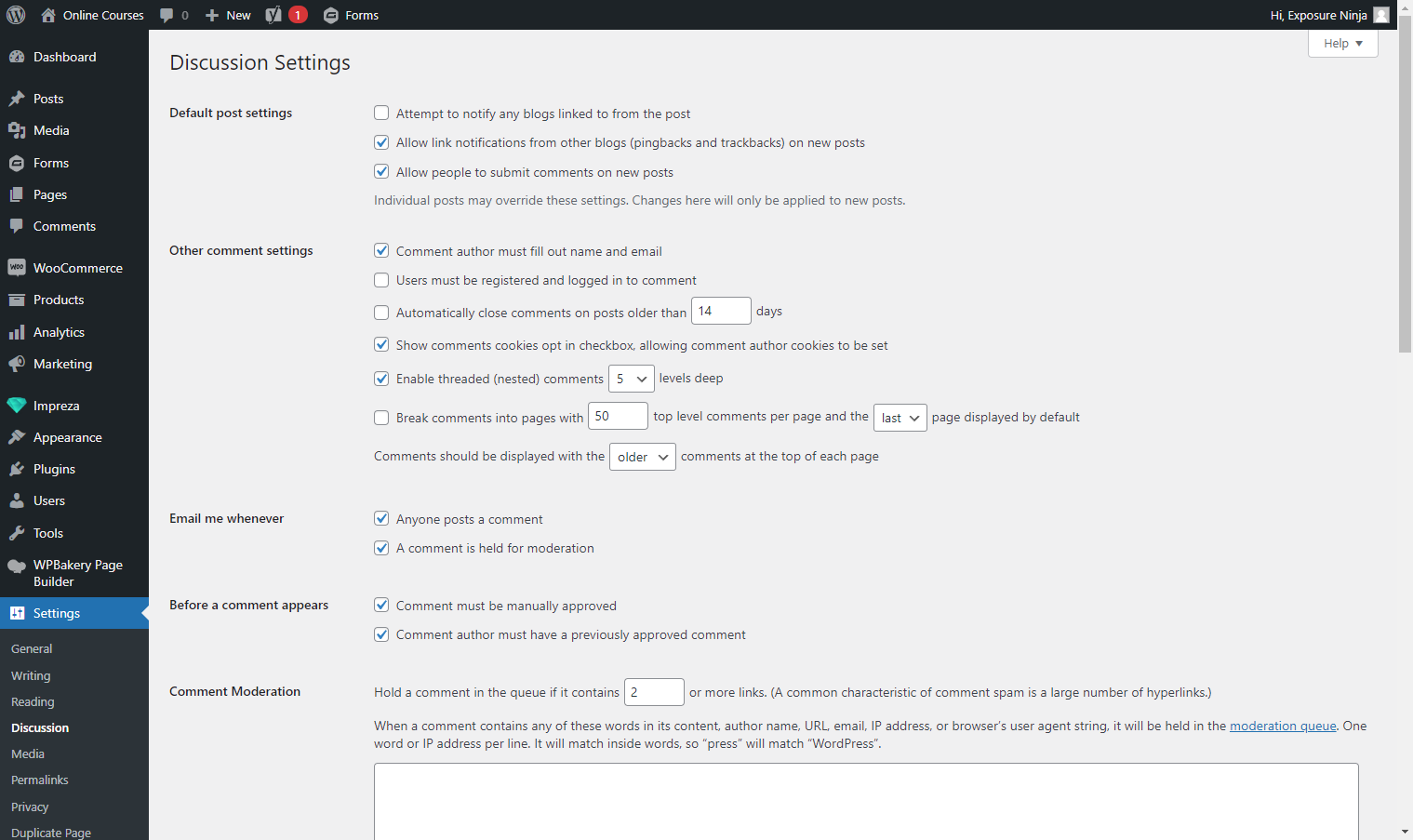
WooCommerce SEO pentru produse
Deși principiile SEO sunt aceleași pentru produse, există câteva puncte suplimentare pe care trebuie să le luați în considerare atunci când adăugați produse în magazinul dvs. WooCommerce.
Scrieți titluri și descrieri ale produselor optimizate pentru SEO
Începeți prin a adăuga un titlu clar produsului dvs. Dacă vindeți o cafetieră numită „The Premium” , nu includeți-o doar în titlu. Un titlu mai bun ar fi „The Premium — All-in-One at Home Coffee Machine” .
Apoi, adăugați o descriere detaliată a produsului dvs. Folosiți aldine, cursive și marcatori în cantități mici pentru a menține spectatorii interesați.
Dacă sunteți un reseller de produse, asigurați-vă că descrierea dvs. este unică, mai degrabă decât să fie copiată de la producător. Scrierea unei descrieri unice oferă produsului dvs. șansa de a se clasa mai sus decât aceleași produse pe alte site-uri web.
WooCommerce solicită și o scurtă descriere a produsului , care apare lângă imaginea produsului pe pagina produsului.
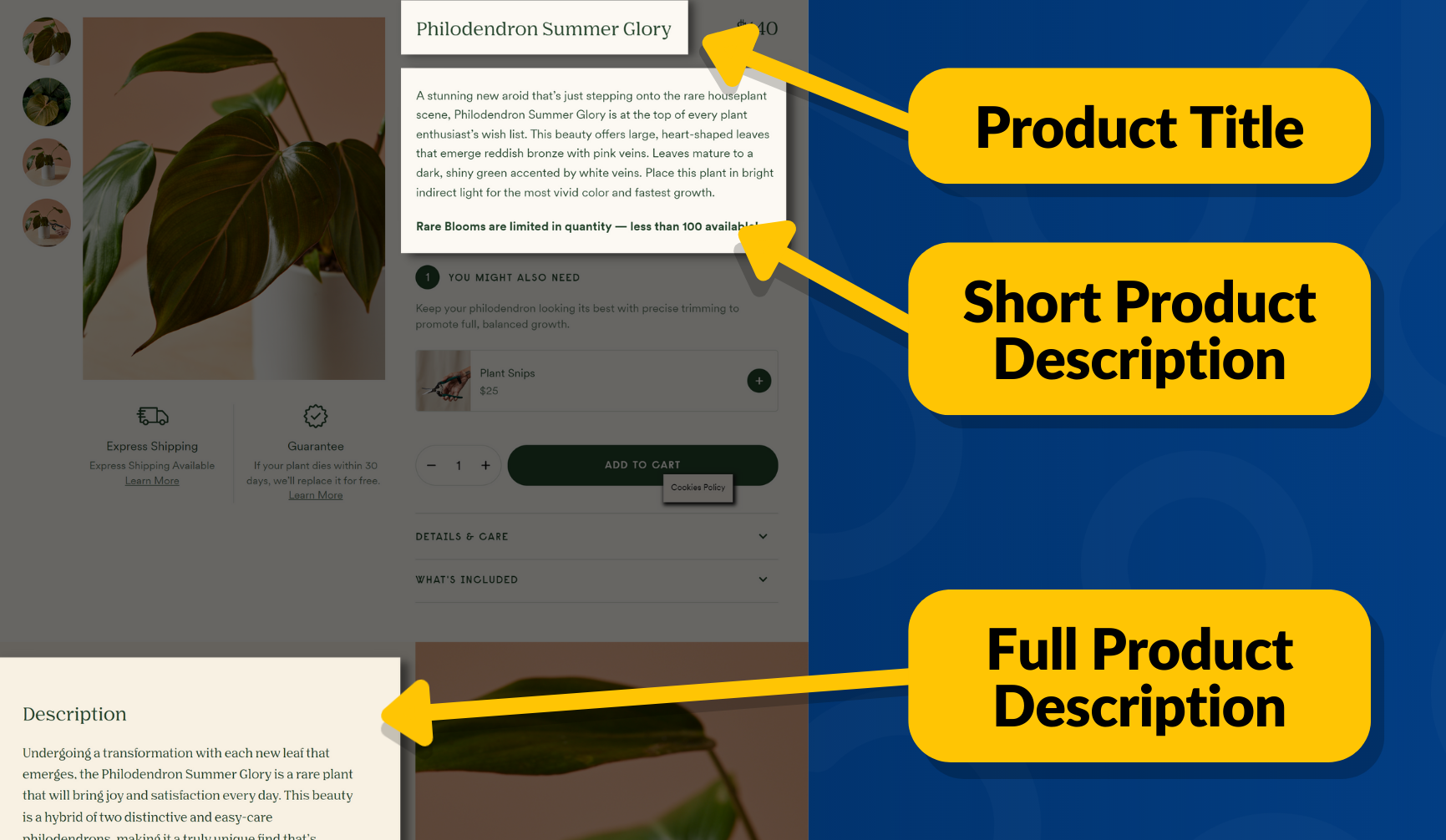
Captură de ecran de la Bloomscape.
Nu uitați să includeți cuvântul cheie de focalizare pentru acest produs în titlu și descrieri, dar nu îl folosiți în exces. Amintiți-vă, scrieți pentru oameni , nu doar pentru motoarele de căutare.
Promovați produsele conectate
Adăugarea de produse conectate nu numai că vă ajută să vindeți produse conexe clienților, ci vă ajută și la conectarea internă.

Vânzările în plus apar pe pagina produsului și sugerează un produs similar pe care clienții ar putea dori să-l achiziționeze, de exemplu, oferind un udator sub formă de upsell pe pagina unui produs vegetal.
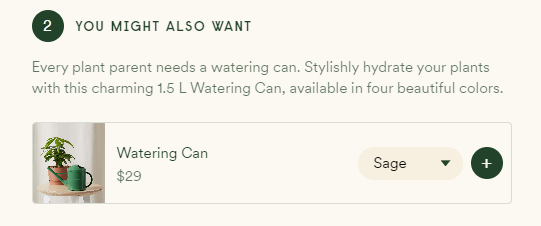
Captură de ecran de la Bloomscape
Puteți adăuga vânzări suplimentare mergând la secțiunea „Produse” din WooCommerce, selectând produsul la care doriți să adăugați produse asociate, apoi făcând clic pe „Produse conectate” . De asemenea, puteți adăuga vânzări încrucișate în această zonă, dar acestea apar mai degrabă în coșul de cumpărături decât pe pagina produsului.
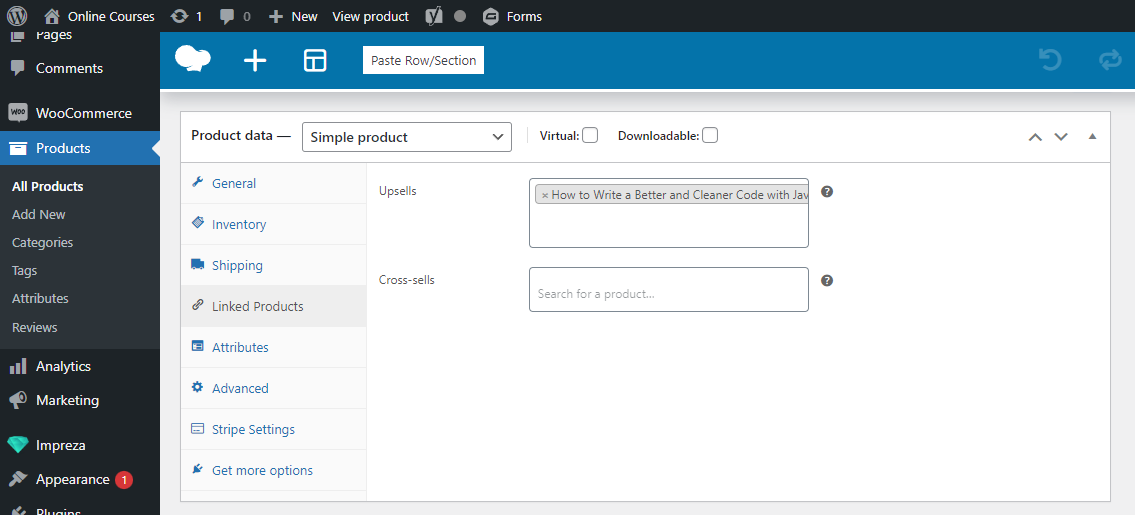
Cum să adăugați metadate la produse în WooCommerce
Cea mai bună opțiune pentru a adăuga metadate la produsele dvs. în WooCommerce este să utilizați un plugin precum Yoast. Acest plugin va adăuga o secțiune la paginile dvs. de produse în timp ce le editați, unde puteți introduce metadatele.
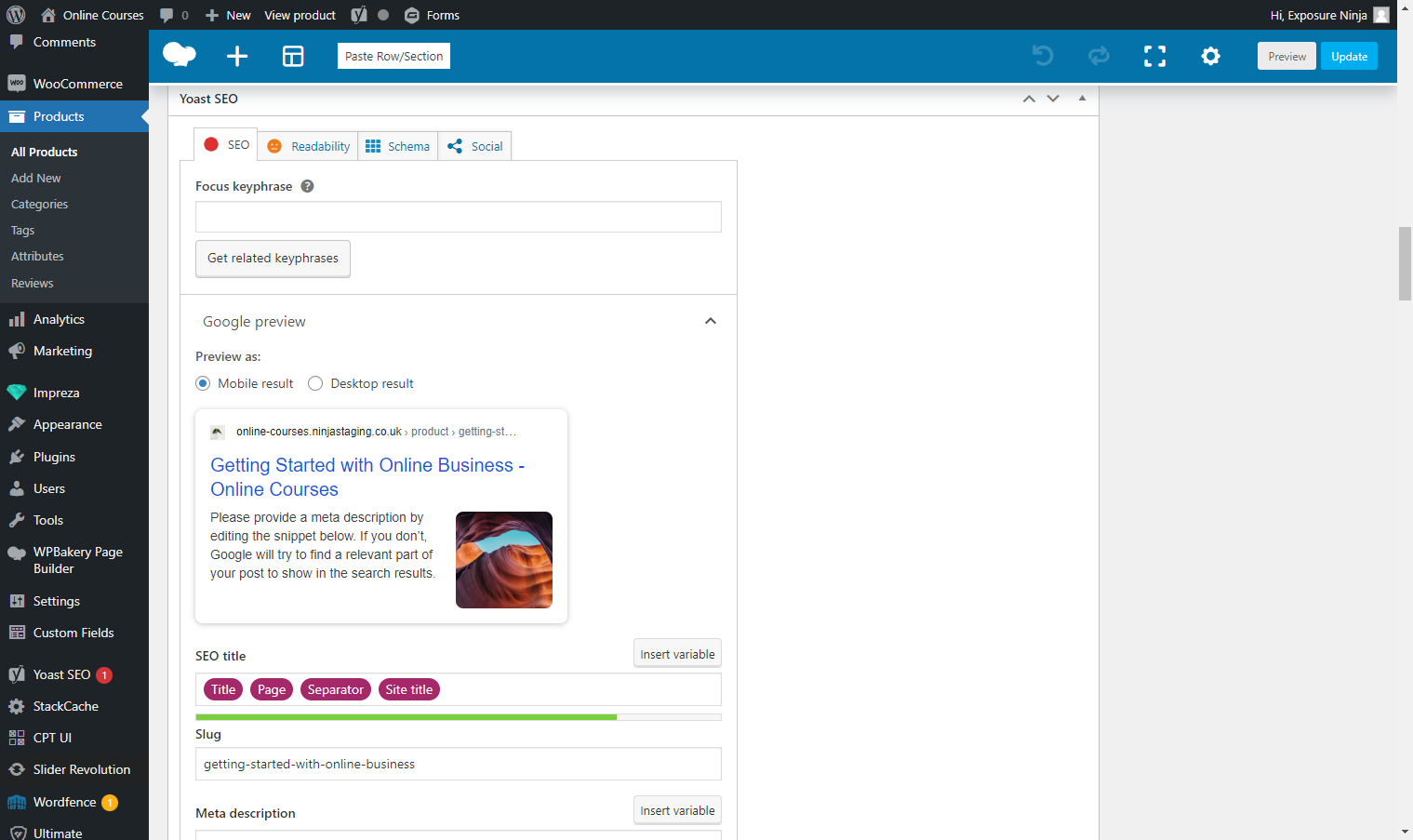
SEO tehnic pentru WooCommerce
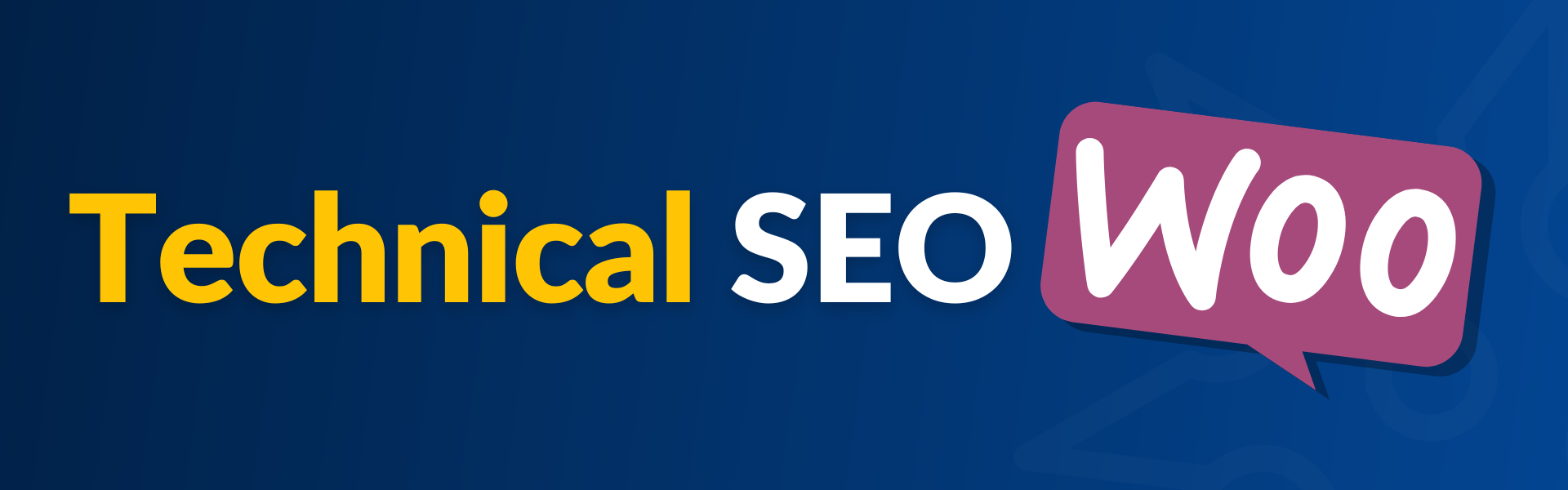
Pluginurile pot fi utile atunci când vine vorba de SEO tehnic în WordPress și WooCommerce. Dacă aveți un plugin instalat, verificați funcțiile înainte de a lucra manual, deoarece poate exista o modalitate mai rapidă de a face modificări folosind pluginul.
Notă: dacă site-ul dvs. se clasează bine în căutare și primește mult trafic, aveți grijă când modificați aceste setări. Cel mai bine ar fi să discutați cu un dezvoltator WordPress înainte de a face aceste modificări.
Nu angajați o agenție de web design până nu citiți această carte electronică
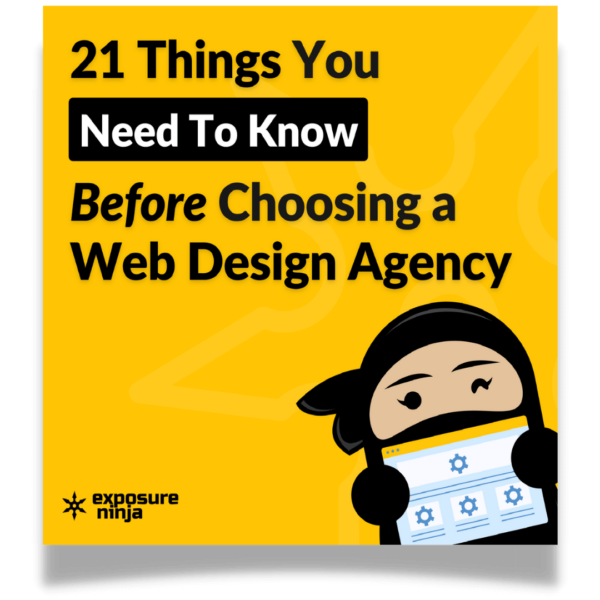
Jargonul SEO
Există câțiva termeni tehnici SEO care pot fi explicați doar folosind jargon, așa că aruncați o privire la lista de mai jos pentru a vă familiariza cu orice termeni noi.
- Crawling – procesul pe care Google îl folosește pentru a colecta conținut de pe internet. Când un „crawler” ajunge pe site-ul dvs. web, folosește link-uri interne și navigare pentru a vă accesa cu crawlere întregul site.
- Indexare – procesul pe care Google îl folosește pentru a stoca și clasifica informațiile și conținutul de pe site-uri web pentru a le adăuga la rezultatele căutării.
Vizibilitatea motorului de căutare
Există o casetă de selectare în WordPress care, atunci când este bifată, oprește Google să acceseze cu crawlere site-ul dvs. Este puțin probabil ca acest lucru să fi fost verificat din întâmplare, dar merită totuși să verificați dacă nu observați îmbunătățiri de la SEO sau înainte de a începe să lucrați la SEO.
Mergeți la administratorul WordPress și accesați „Setări” , apoi „Citire” . Derulați în jos până când vedeți „Vizibilitatea motorului de căutare” . Dacă caseta este bifată, Google nu vă poate accesa cu crawlere site-ul și vă poate include în rezultatele căutării, așa că trebuie să debifați această casetă.
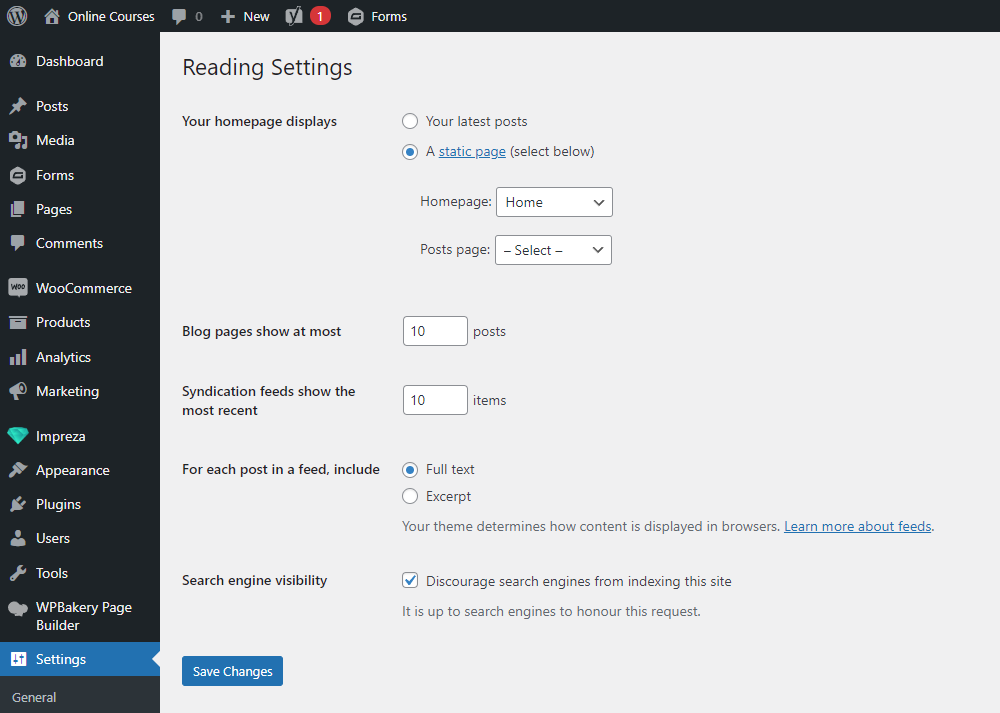
Verificați viteza și performanța site-ului
Înainte de a face altceva, merită să verificați viteza site-ului dvs.
Cât timp se interacționează un utilizator cu site-ul dvs. este unul dintre factorii pe care îi folosește Google pentru a determina unde ar trebui să vă clasați în rezultatele căutării. Dacă vizitatorii părăsesc site-ul dvs. înainte ca acesta să se încarce, deoarece durează prea mult, atunci ați putea menține rezultatele.
Puteți utiliza instrumentul Google PageSpeed Insights pentru a testa viteza site-ului dvs. pe mobil și desktop. Dacă site-ul dvs. este lent, ar putea fi din cauza:
- Imagini și videoclipuri slab optimizate
- Excesul de cod de la pluginuri pe care nu le mai utilizați
- Cod neutilizat din JavaScript și CSS
Tot ce trebuie să faceți pentru a verifica viteza site-ului dvs. este să introduceți adresa URL în instrumentul PageSpeed Insights. Poate dura câteva minute pentru a returna rezultatele, în funcție de câte pagini are site-ul dvs.
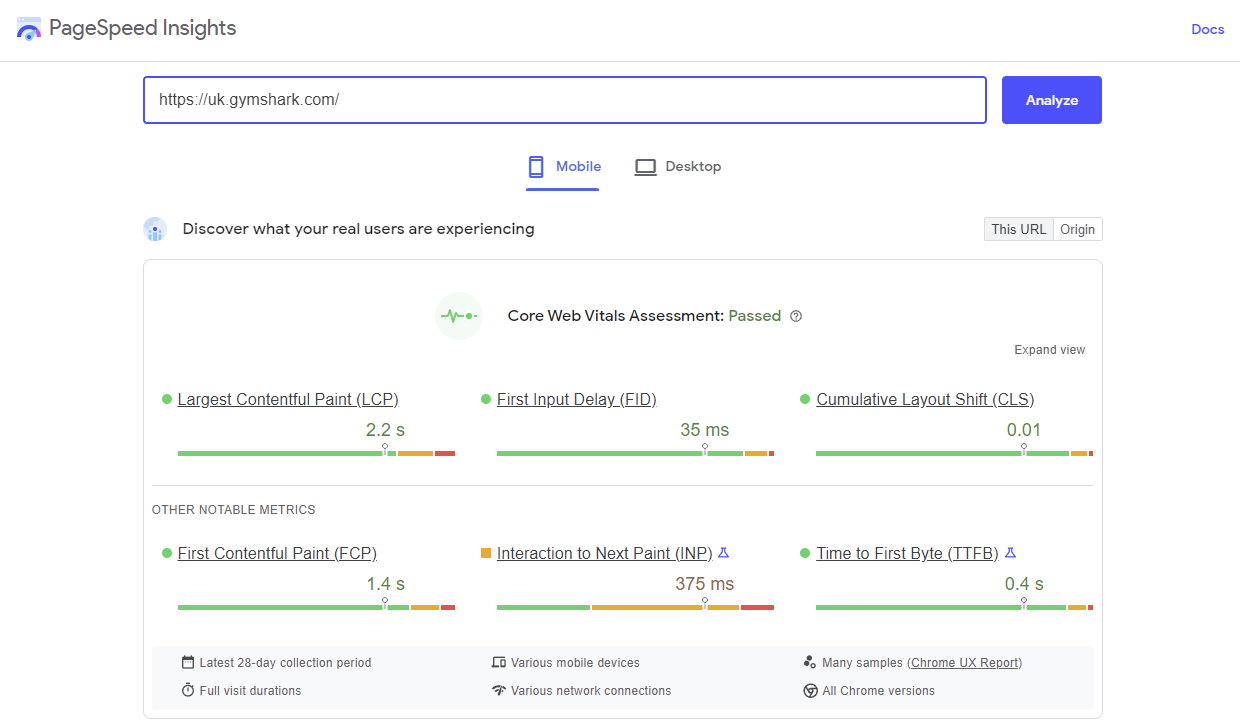
Harta site XML
Harta site-ului dvs. este un fișier numit sitemap.xml care conține link-uri către tot ce se află în magazinul dvs. de comerț electronic. WordPress creează automat acest fișier atunci când configurați un site web cu ei.
Harta site-ului dvs. este folosită de motoarele de căutare pentru a indexa paginile site-ului dvs., astfel încât acestea să apară în rezultatele căutării. Puteți trimite o hartă a site-ului în Google Search Console pentru a ajuta Google să indexeze mai rapid magazinul dvs. Acest lucru este util dacă site-ul dvs. tocmai s-a lansat sau dacă ați făcut modificări în structura site-ului dvs.
Pentru a găsi cu ușurință harta site-ului, introduceți adresa URL a site-ului dvs. în browser și adăugați /sitemap.xml la sfârșitul acestuia.
De exemplu, dacă tastați „bloomscape.com/sitemap.xml”, puteți vizualiza harta site-ului Bloomscape.
Site-ul Bloomscape folosește pluginul Yoast SEO pentru a-și genera automat harta site-ului.
În acest caz, pluginul Yoast a creat sitemap-uri individuale pentru postări, pagini, produse și așa mai departe. Această tehnică de gestionare a hărților de site este incredibil de utilă atunci când site-ul dvs. se extinde la mii de produse.
În captura de ecran de mai jos, puteți vedea fișierul sitemap_index.xml. Yoast a folosit CSS pentru a-l face mai ușor de utilizat.
Puteți trimite adresa URL sitemap_index.xml la Google Search Console pentru a descoperi toate sitemapurile dvs. Alegerea mai bună este să trimiteți fiecare fișier sitemap individual, astfel încât să puteți vedea cum Googlebot a accesat cu crawlere adresele URL din fiecare fișier XML.
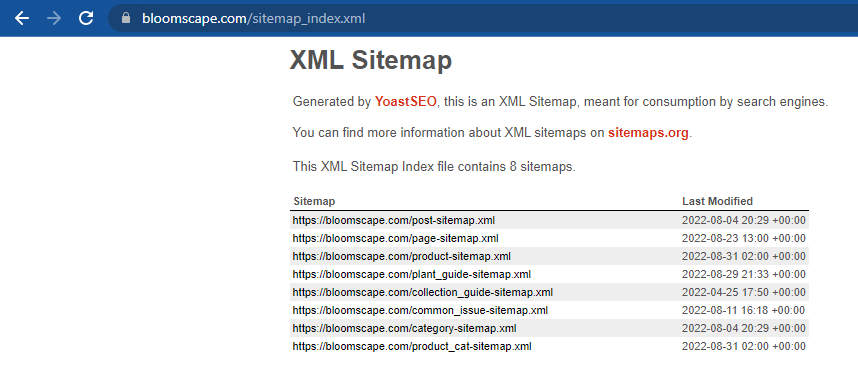
După ce l-ați găsit, urmați acești pași pentru a trimite sitemap-ul dvs. la Google Search Console:
- Deschideți Google Search Console și faceți clic pe cele trei bare orizontale (≡) din colțul din stânga sus pentru a deschide meniul.
- Deschideți meniul drop-down „Index” dacă nu este deja deschis și selectați „Sitemaps” .
- Introduceți adresa URL a sitemap-ului dvs. în caseta „Adăugați un nou sitemap” și faceți clic pe „Trimiteți” .
Google poate dura ceva timp pentru a accesa cu crawlere site-ul dvs., dar ar trebui să fie mai rapid decât dacă nu ați trimite un sitemap.
Robots.txt
Fișierul robots.txt din magazinul dvs. WooCommerce le spune roboților motoarelor de căutare, cunoscuți și ca crawler-uri, ce pagini ar trebui sau nu ar trebui să indexeze pe site-ul dvs.
Fișierul robots.txt este generat automat de WordPress și poate doriți să faceți modificări la:
- permite sau interzice accesarea cu crawlere a anumitor adrese URL
- adăugați reguli de întârziere a accesului cu crawlere pentru anumite crawler-uri
- adăugați adrese URL suplimentare pentru sitemap
- blocați anumite crawler-uri.
Puteți vizualiza fișierul robots.txt introducând adresa URL a site-ului dvs. web în browser și adăugând /robots.txt la sfârșitul acestuia.
De exemplu, dacă tastați „https://bloomscape.com/robots.txt” , puteți vizualiza fișierul robots.txt al lui Bloomscape.
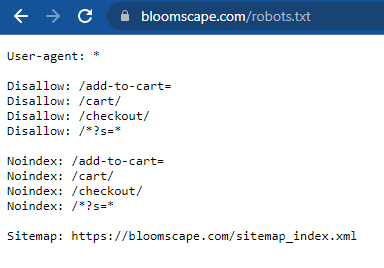
Pe site-urile web mai mari, editarea fișierului robots.txt poate ajuta la clasarea și viteza paginii. Modificați fișierul robots.txt numai dacă știți ce faceți, deoarece greșelile ar putea duce la blocarea Google de pe întregul site web . Unele plugin-uri vă pot ajuta să faceți modificări dacă nu aveți cunoștințe anterioare despre robots.txt.
Redirecționări URL
Dacă modificați orice URL de pe site-ul dvs. web sau retrageți orice produs, veți dori să adăugați o redirecționare URL de la vechea adresă URL fie la noua adresă URL, fie la o pagină alternativă. Aceste tipuri de redirecționări URL sunt numite redirecționări 301.
Fără o redirecționare, oricăror vizitatori la acea adresă URL li se va prezenta o pagină de eroare 404.
Acest lucru nu numai că este frustrant pentru vizitatorii site-ului, dar face și mai dificil pentru Google să acceseze cu crawlere site-ul dvs. Pe lângă aceasta, dacă vechea ta pagină s-a clasat bine pentru un anumit cuvânt cheie, atunci acest clasament se va pierde în esență fără redirecționare.
Prin configurarea unei redirecționări URL, Google poate vedea ce pagină a înlocuit-o pe cea originală, ajutând noua pagină să se claseze pentru același cuvânt cheie pentru care se clasase pagina veche. Acest lucru funcționează numai dacă redirecționați vechiul URL către o pagină care este încă relevantă. Dacă nu este, Google tratează în esență acest lucru ca pe un „soft 404” - ca și cum pagina nu a fost redirecționată în primul rând. Acest lucru va afecta și experiența utilizatorului, deoarece aceștia se vor aștepta la conținut similar și vor primi ceva cu totul nou.
Pentru a configura redirecționări în WordPress, cel mai bine ar fi să utilizați un plugin, cum ar fi Redirecționare. Unele instrumente SEO includ un instrument de redirecționare în ele, așa că verificați caracteristicile instrumentului SEO ales înainte de a instala ceva nou.
Date structurate
Când un utilizator efectuează o căutare pe Google, unele rezultate pot include mai multe informații decât altele. Acesta ar putea fi o evaluare, un preț sau altceva. Aceste rezultate sunt numite „rezultate îmbogățite” sau „fragmente îmbogățite” . Datele pe care le adăugați pe site-ul dvs. web pentru ca aceste elemente să apară în căutare se numesc schemă.
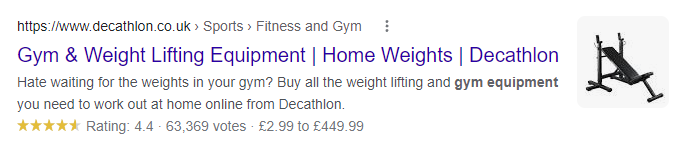
Există câteva moduri de a face mai probabil ca paginile dvs. să apară în rezultatele căutării ca fragment îmbogățit.
- Adăugarea manuală a schemei pe site-ul dvs.
- Folosind un plugin WordPress.
Unele plugin-uri SEO all-in-one vă pot ajuta, de asemenea, să adăugați date structurate în magazinul dvs. WooCommerce.
Dacă doriți să adăugați manual date structurate în magazinul dvs. WooCommerce, trebuie să aveți experiență cu JSON-LD, HTML și schema.
Etichete canonice
Conținutul duplicat este locul în care mai mult de o pagină partajează conținut aproape identic. Conținutul duplicat este o problemă comună pentru magazinele WooCommerce, mai ales dacă aveți un produs care se încadrează în mai multe categorii sau folosește mai multe etichete.
Să presupunem că vindeți căști și doriți ca un anumit set de căști să apară în categoria de jocuri, precum și în categoria wireless.
Aceasta înseamnă că căștile vor apărea pe mai multe adrese URL, ceea ce este util pentru a ajuta vizitatorii să navigheze pe site-ul dvs. De exemplu:
- http://examplewebsite.com/store/ wireless /g435-headphones
- http://examplewebsite.com/store/gaming/g435-headphones
Google accesează cu crawlere aceste pagini și nu știe care dintre aceste pagini doriți să clasați în rezultatele căutării. Adăugând o adresă URL canonică, puteți solicita ca Google să acceseze cu crawlere pagina pe care doriți să o clasați, deși Google poate ignora această solicitare.
Dacă aveți un plugin SEO, cum ar fi Yoast, este posibil să îl puteți utiliza pentru a canoniza adresele URL dacă nu a făcut-o deja automat pentru dvs.
Dacă preferați să adăugați manual URL-uri canonice, acest ghid detaliat de la Content King explică cum puteți evita și remedia conținutul duplicat.
SEO off-site pentru WooCommerce
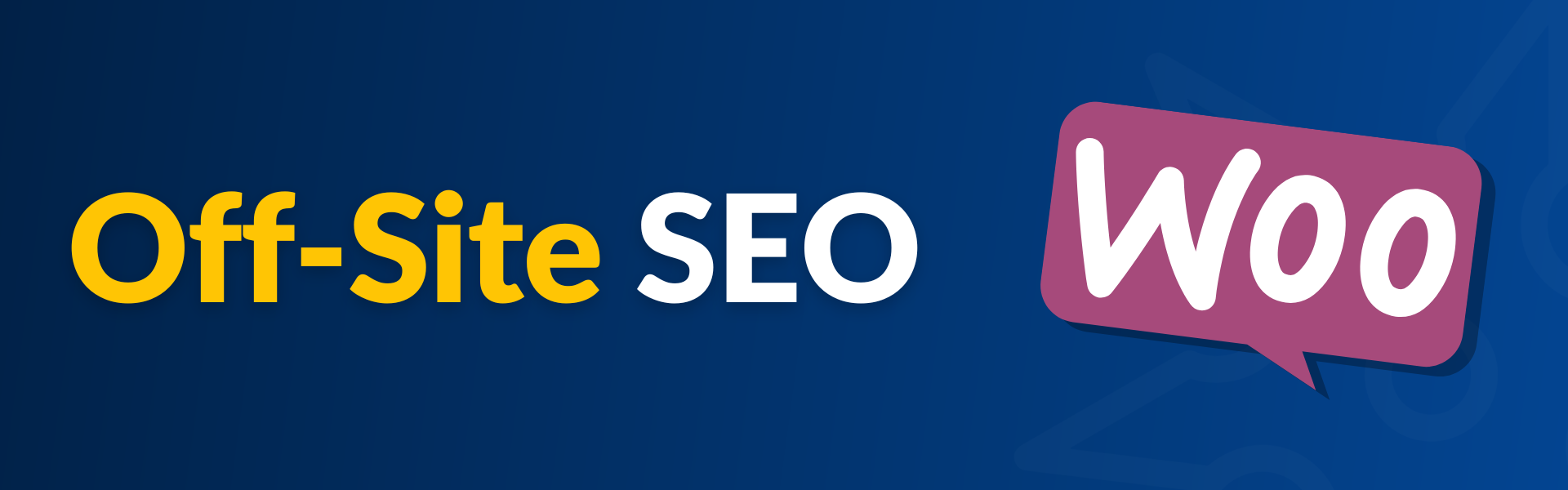
Nu numai că puteți face modificări site-ului dvs. în sine pentru a vă îmbunătăți SEO, dar există și lucruri pe care le puteți face pentru a vă îmbunătăți clasamentul în căutare și în afara site-ului. Acest lucru se numește SEO off-site.
SEO off-site include:
- Backlinking
- Postare pentru invitați
- Mențiuni de marcă.
Crearea de linkuri pentru WooCommerce
Crearea de linkuri este o parte integrantă a SEO. Creați legături prin backlinking și linking intern.
Backlink -urile sunt link-uri pe alte site-uri web care indică către site-ul dvs. Acestea sunt tipul de linkuri de care aveți nevoie pentru a ajuta site-ul dvs. să câștige autoritate pe Google, deoarece indică pentru Google că site-ul dvs. are conținut de bună calitate dacă alții creează linkuri către acesta. Cu cât ai mai multe link-uri de la site-uri web de înaltă calitate, cu atât vei fi clasat mai sus pe Google. Backlink-urile vă pot ajuta, de asemenea, să creșteți traficul de recomandare.
Link- urile interne sunt link-uri de pe site-ul dvs. care indică alte pagini de pe site-ul dvs. Linkurile interne ajută vizitatorii să navigheze pe site-ul dvs. și, de asemenea, ajută Google să înțeleagă ce pagini sunt legate între ele.
Cum să creați backlink-uri către magazinul dvs. WooCommerce
1. Creați conținut de calitate
Dacă doriți să obțineți backlink, trebuie să creați piese de formă lungă, detaliate, care să ofere o perspectivă sau o opinie de specialitate. Acest conținut ar trebui să ofere valoare , fie că este vorba de informații noi sau de informații vechi transmise într-un mod nou.
Este mai ușor să obții backlinkuri către un blog bine scris decât să obții un link către o pagină de produs, cu excepția cazului în care produsul tău este super unic .
Începeți prin a căuta site-urile web pe care ați dori să apară și vă uitați la conținutul pe care îl postează – care este tonul vocii lor? Se leagă înapoi la alte site-uri web și bloguri din nișa ta? Despre ce scriu ei?
Această cercetare vă va oferi o idee despre tipul de conținut pe care ar trebui să îl creați pentru a obține backlink.
Exemple de conținut care ar putea primi backlink-uri sunt:
- Conținutul instrucțiunilor
- Ghiduri aprofundate
- Studii
- Instrumente și calculatoare.
Cercetare backlink-uri ale concurenților
Folosind un instrument de backlinking, cum ar fi Semrush (pe care îl puteți încerca gratuit timp de 30 de zile folosind linkul nostru exclusiv pentru partener*), puteți afla ce site-uri web trimit către concurenții dvs.
Uitați-vă la conținutul la care este conectat și faceți ceva mai bun. Luați legătura cu autorii conținutului care leagă concurenții dvs. și oferă conținutul dvs. ca alternativă mai bună.
Postare pentru invitați
Postarea invitaților este atunci când scrieți conținut pentru un alt site web.
Începeți prin a face o listă cu toate publicațiile online din industria dvs. Puteți folosi aceleași liste pe care le-ați creat în timpul cercetării dvs. de backlink și concurență.
Aruncă o privire la tipul de subiecte pe care le acoperă și la ceea ce văd ca știri.
De exemplu:
- Futurism a publicat o poveste despre brandul de tehnologie de jocuri Razer, discutând despre inițiativele de mediu ale lui Razer.
- Byrdie l-a prezentat pe fondatorul mărcii de parfum Ulio & Jack într-un articol despre colonia solidă.
Identificați ce puteți adăuga pe site-ul lor:
- Ce expertiză poți oferi?
- Lipsește conținut de pe site-ul lor despre care ești expert?
Ar trebui să vă concentrați pe adăugarea de valoare acestei publicații în timp ce includeți un link către magazinul dvs. WooCommerce.
Verificați site-ul lor pentru o pagină care explică politica lor privind postările pentru oaspeți. Revista de modă Cosmopolitan are un ghid care explică cum să le prezinți o poveste.
De asemenea, puteți cumpăra un articol cu conținut sponsorizat din publicații, unde acestea vă vor împărtăși articolul contra cost.
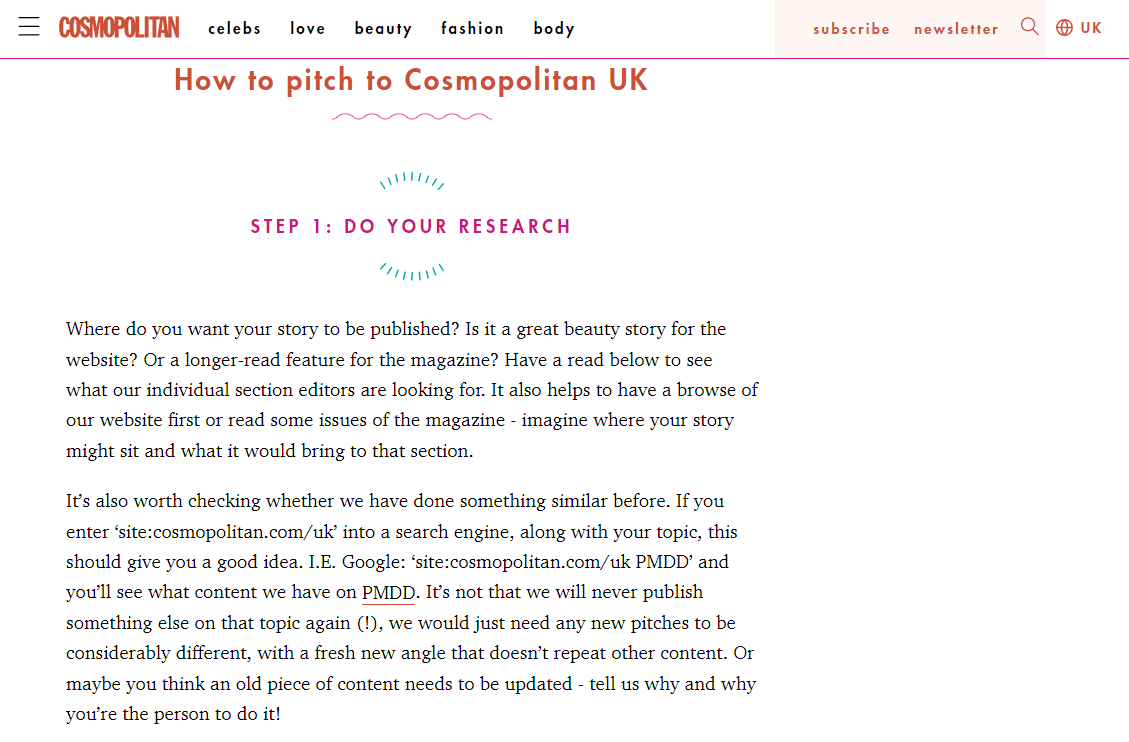
Intră pe listele Top Ten
Publicațiile publică adesea liste cu produsele pe care le consideră cele mai bune. Puteți găsi aceste liste tastând „top” în Google, urmat de produsul dvs.
Dacă vindeți aspiratoare, ați tasta „Aspiratoare de top” . Dacă sunteți o companie națională, este posibil să doriți să includeți și locația dvs., de exemplu, „Aspiratoarele de top în Marea Britanie” .
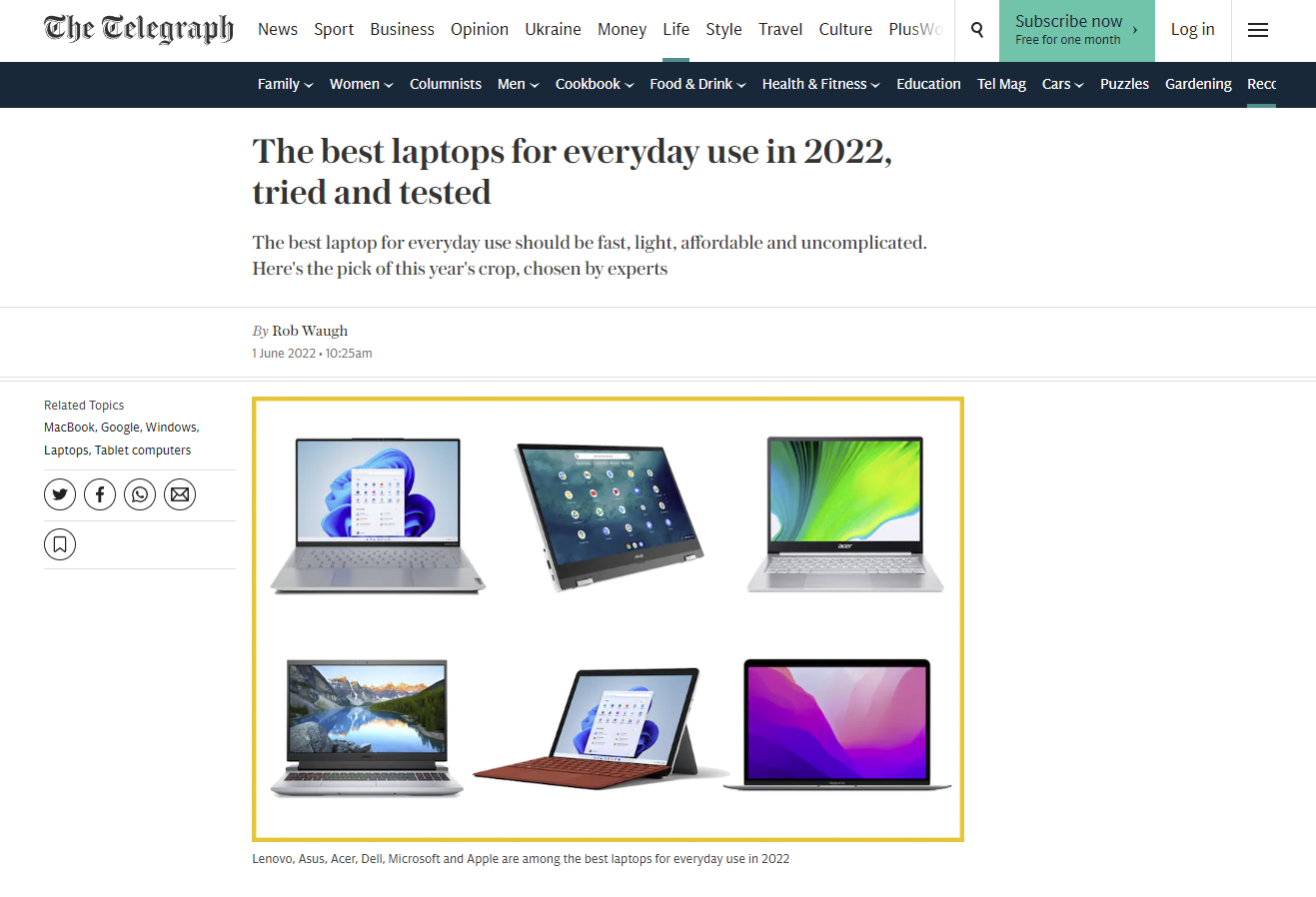
Captură de ecran a articolului din The Telegraph.
Citiți aceste liste și vedeți dacă produsul dvs. se potrivește bine . Luați legătura cu autorul articolului și cereți ca produsul dvs. să fie inclus. Includeți USP- urile produsului dvs. și explicați de ce merită să fie pe lista respectivă.
De asemenea, puteți căuta liste mai generale care se potrivesc mărcii dvs., cum ar fi „Top 10 cadouri de Crăciun” sau „Top cadouri pentru sub 10 ani”.
Mențiuni de marcă
Mențiunile de marcă sunt atunci când un articol menționează marca sau produsul dvs., dar nu trimite înapoi la site-ul dvs.
Există mai multe moduri în care puteți găsi mențiuni de marcă online. După ce le-ați găsit, puteți contacta autorul și cere un link înapoi către site-ul dvs. S-ar putea să fi uitat să se conecteze și să nu le deranjeze să se conecteze înapoi la tine.
Alerte Google
O modalitate de a găsi mențiuni de marcă online este configurarea unei alerte Google pentru numele companiei sau produselor dvs. Acest lucru este dificil dacă numele companiei dvs. este un cuvânt folosit în mod obișnuit.
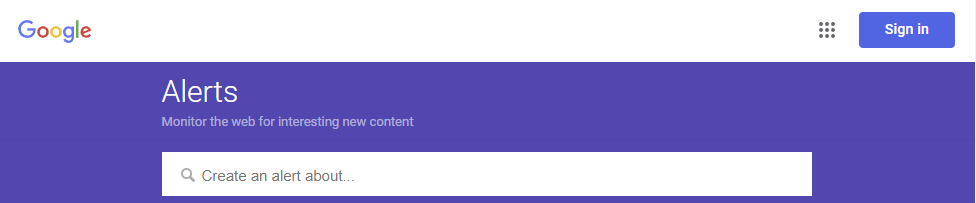
Monitorizarea mărcii Semrush
Semrush* oferă un instrument de monitorizare a mărcii. Puteți urmări mențiunile mărcii dvs. sau anumite produse, similar alertelor Google.
SEMrush oferă date specifice legate de fiecare mențiune, inclusiv câte mențiuni au backlink, dacă mențiunea a fost pozitivă sau negativă, cât de mult ați putea obține de la aceste mențiuni și multe altele.
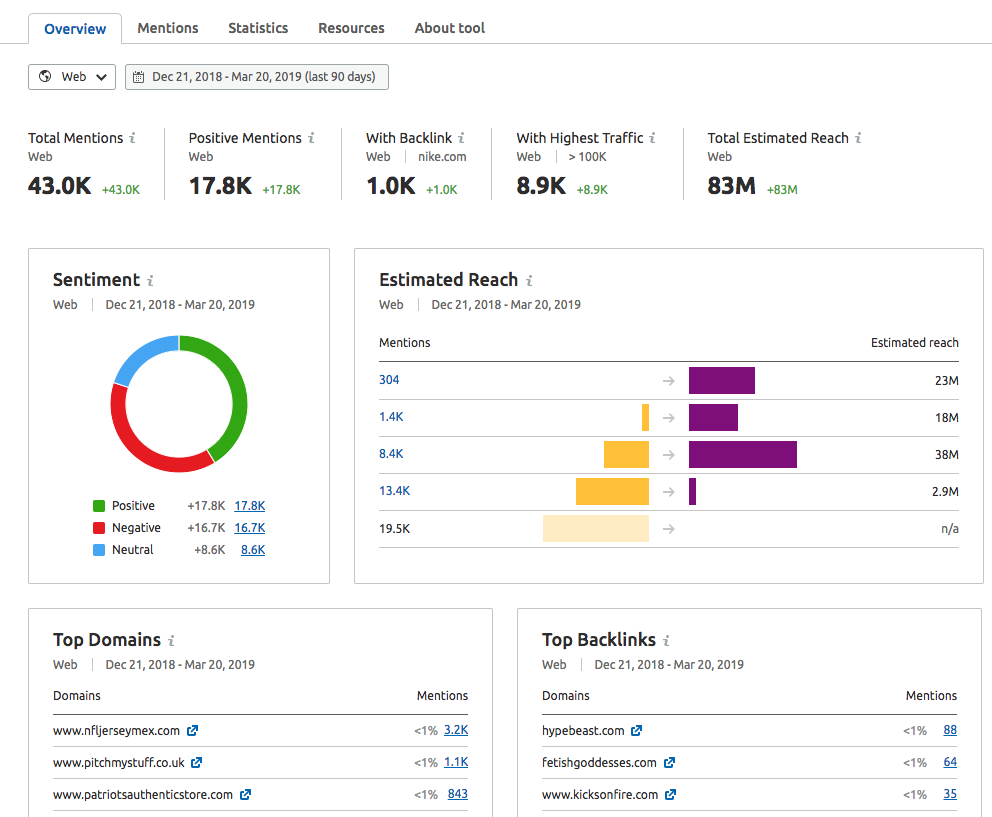
Sursa imaginii
Mențiuni de marcă
Brand Mentions este un software creat pentru a găsi online mențiuni ale mărcii dvs. Instrumentul include monitorizarea mărcii, managementul reputației, urmărirea concurenților și monitorizarea rețelelor sociale.
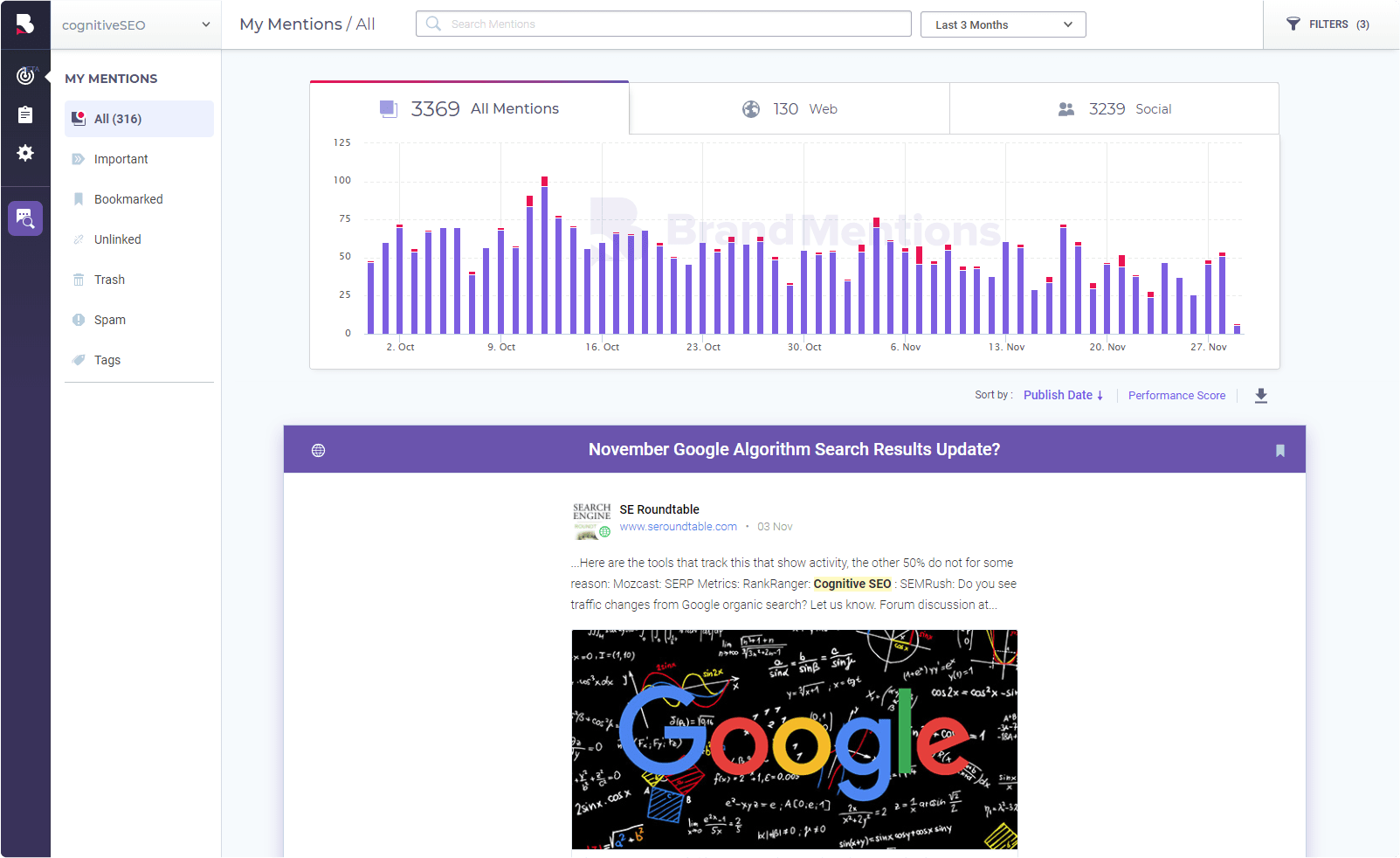
Sursa imaginii
Mai multe moduri de a obține backlink-uri către magazinul dvs. WooCommerce
Urmăriți acest videoclip pentru mai multă inspirație pentru backlink.
Prezentați-vă conținutul
Pentru a obține backlink-uri către site-ul dvs., trebuie să contactați scriitorii și editorii de pe site-urile web pe care doriți să le trimiteți către site-ul dvs. și să le cereți un link.
Iată câteva dintre cele mai bune practici pentru scrierea e-mailurilor de informare.
- Păstrați-vă prezentarea scurtă , mai puțin de 150 de cuvinte (dacă este posibil).
- Completați semnătura dvs., inclusiv titlul postului și un link către site-ul dvs. web.
- Includeți experiența dvs. și de ce aveți cunoștințe în acest subiect pentru a vă stabili credibilitatea și explicați de ce sunteți în poziția de a ajuta.
- Personalizați -vă e-mailurile și trimiteți-le persoanelor fizice, nu unei căsuțe de e-mail generice.
- Dacă nu puteți găsi adresa de e-mail a unui editor pe site, utilizați rețelele sociale, cum ar fi Twitter sau LinkedIn, pentru a vedea dacă și-au partajat adresa de e-mail acolo. Dacă nu, puteți utiliza un instrument precum Hunter.io pentru a găsi adrese de e-mail.
Cu ajutorul postării invitaților, cel mai bine este să aveți câteva subiecte pe care să le prezentați publicației, decât să le întrebați ce ar trebui să scrieți. Priviți conținutul lor actual și veniți cu mai multe subiecte despre care puteți scrie cu autoritate legate de afacerea lor.
Adăugați linkuri interne la magazinul dvs. WooCommerce
Linkurile interne ajută utilizatorii să navigheze în magazinul dvs. și le oferă posibilitatea de a afla mai multe despre produsele și afacerea dvs. De asemenea, ajută Google să înțeleagă ce pagini sunt legate între ele.
Adăugarea de link-uri interne la magazinul dvs. WooCommerce este destul de ușoară.
De fiecare dată când adăugați o nouă bucată de conținut pe site-ul dvs., gândiți-vă la ce conținut și pagini din magazinul dvs. vă puteți conecta .
Acesta ar putea fi un blog care explică mai multe despre un subiect sau despre un produs înrudit. Gândiți-vă la modul în care puteți conecta la acest conținut nou din conținutul vechi de pe site-ul dvs.
Ar trebui să angajez o agenție SEO?
Dacă nu ai timp să-ți faci propriul SEO sau pur și simplu nu vrei, poți angaja o agenție SEO care să o facă pentru tine.
Când cercetați agențiile SEO, luați în considerare următoarele:
- Au mai lucrat cu magazinele de comerț electronic ?
- Au mai lucrat cu magazinele WooCommerce ?
- Îți pot arăta recenzii ?
- Vă pot arăta rezultate din campaniile anterioare SEO?
Ce urmeaza?
Îmbunătățirea SEO pentru magazinul dvs. WooCommerce este mai ușor decât pare, deși durează ceva timp pentru a funcționa.
- Începeți prin a vă îmbunătăți SEO pe pagină , astfel încât să puteți începe să vă clasați mai sus în rezultatele căutării.
- Apoi, îmbunătățiți-vă SEO tehnic făcând ajustări în culisele magazinului dvs. WooCommerce.
- În cele din urmă, îmbunătățiți-vă SEO off-site prin construirea de backlink-uri și îmbunătățirea link-urilor interne.
Ține cont de SEO pe pagină și off-site cu fiecare nou conținut pe care îl adaugi pe site-ul tău. Revizuiți SEO tehnic la fiecare câteva luni pentru a vă asigura că respectați în continuare cele mai bune practici.
Dacă nu sunteți sigur ce zone ale magazinului dvs. WooCommerce ar putea beneficia cel mai mult de pe urma SEO, atunci de ce să nu solicitați una dintre recenziile noastre de site-uri și de marketing ? Este complet gratuit și veți primi un videoclip de 15 minute care explică zonele de pe site-ul dvs. care trebuie îmbunătățite.
Ce să citești în continuare
- Cum să înveți SEO complet gratuit
- Cum să optimizați canalul de vânzări al site-ului dvs. web
- Cum să faceți cercetarea cuvintelor cheie ca un profesionist
*Unele link-uri din acest articol sunt link-uri afiliate pe care Exposure Ninja primește o taxă pentru promovare (aceste link-uri nu sunt sponsorizate). Exposure Ninja promovează doar serviciile pe care le folosim deja în cadrul pachetului nostru de marketing.